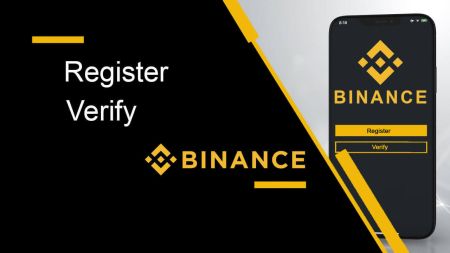วิธีลงทะเบียนและตรวจสอบบัญชีเกี่ยวกับ binance
การลงทะเบียนบัญชีช่วยให้คุณสามารถแลกเปลี่ยนสินทรัพย์ดิจิทัลในขณะที่เสร็จสิ้นการตรวจสอบตัวตน (KYC) และปลดล็อคคุณสมบัติเพิ่มเติมเช่นขีด จำกัด การถอนที่สูงขึ้นและการเข้าถึงธุรกรรม FIAT คู่มือนี้ให้กระบวนการทีละขั้นตอนเพื่อช่วยคุณลงทะเบียนและตรวจสอบบัญชี Binance ของคุณอย่างรวดเร็วและปลอดภัย
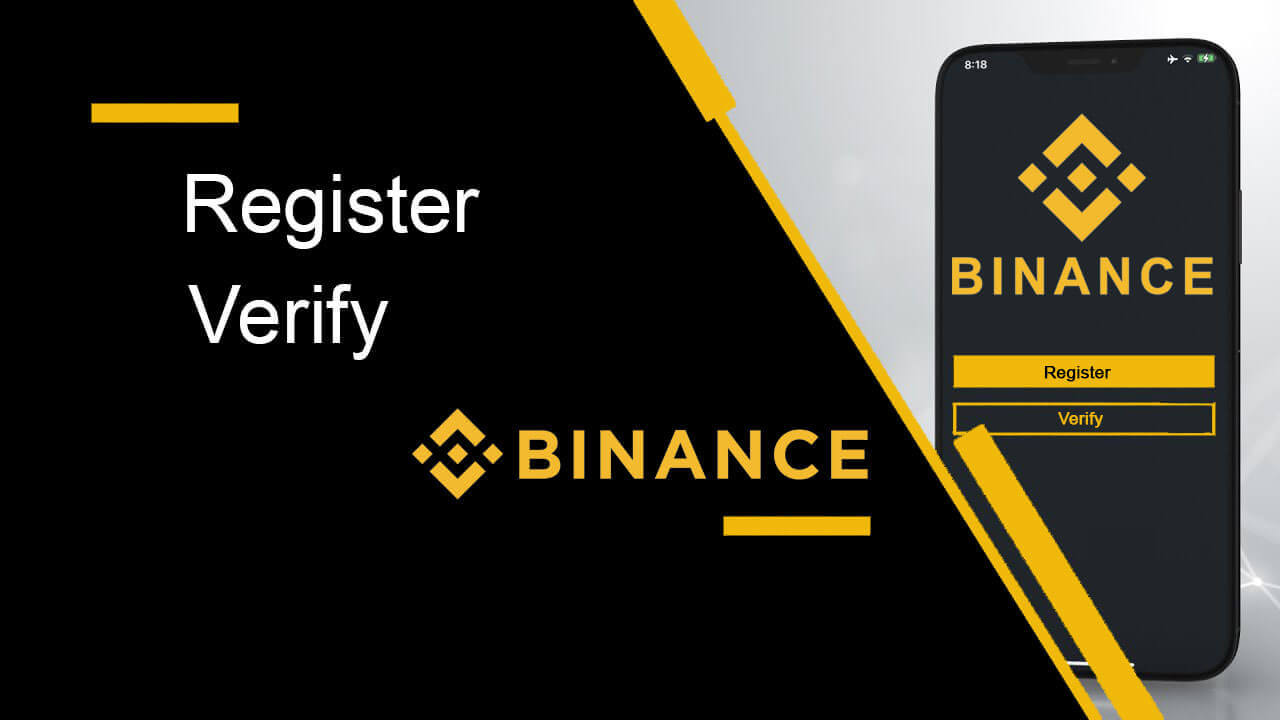
วิธีการลงทะเบียนบัญชีบน Binance
วิธีการลงทะเบียนบัญชีบน Binance ด้วยหมายเลขโทรศัพท์หรืออีเมล
1. ไปที่Binanceแล้วคลิก [ ลงทะเบียน ]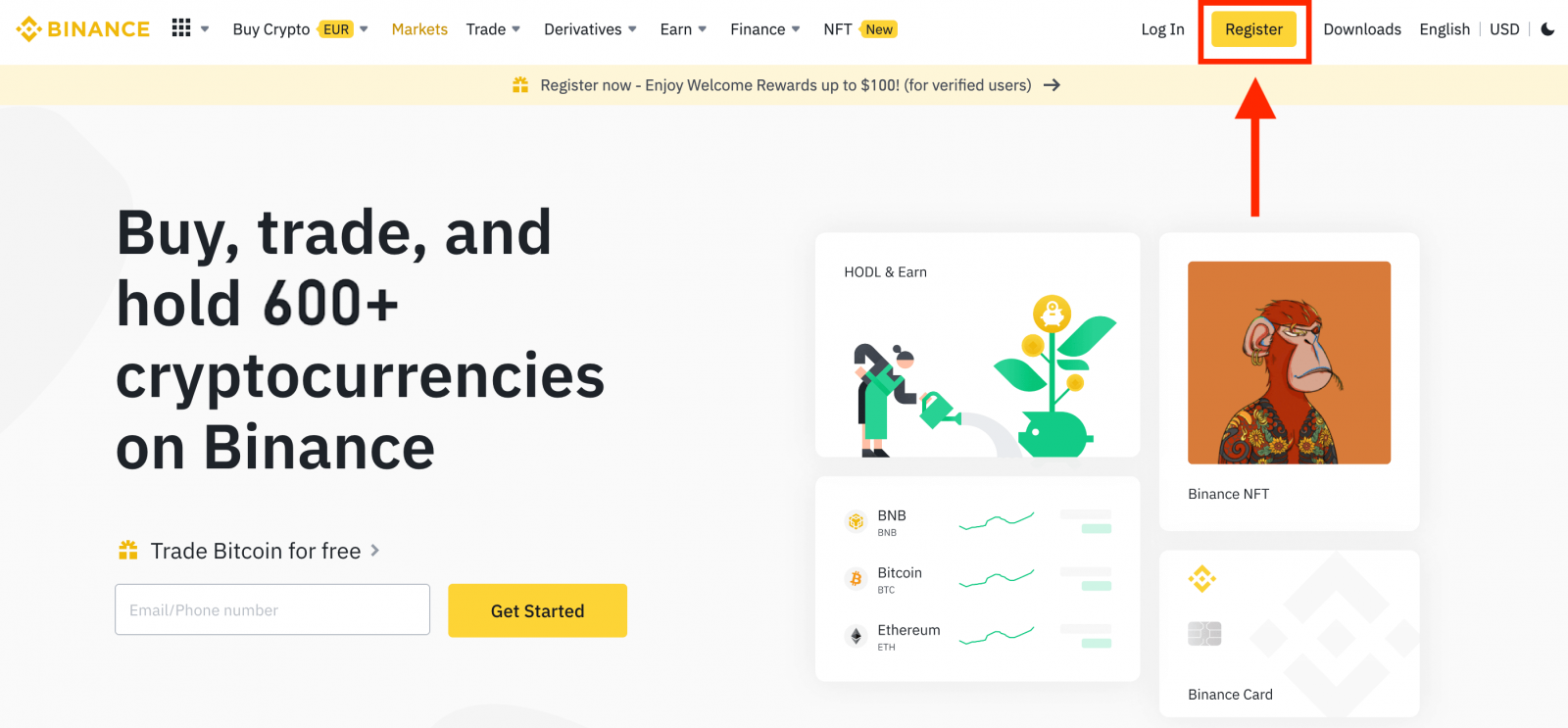
2. เลือกวิธีการลงทะเบียน คุณสามารถลงทะเบียนโดยใช้ที่อยู่อีเมล หมายเลขโทรศัพท์ และบัญชี Apple หรือ Google ของคุณ
หากคุณต้องการสร้างบัญชีนิติบุคคล ให้คลิก [ลงทะเบียนบัญชีนิติบุคคล] โปรดเลือกประเภทบัญชีอย่างระมัดระวัง เมื่อลงทะเบียนแล้ว คุณไม่สามารถเปลี่ยนประเภทบัญชีได้
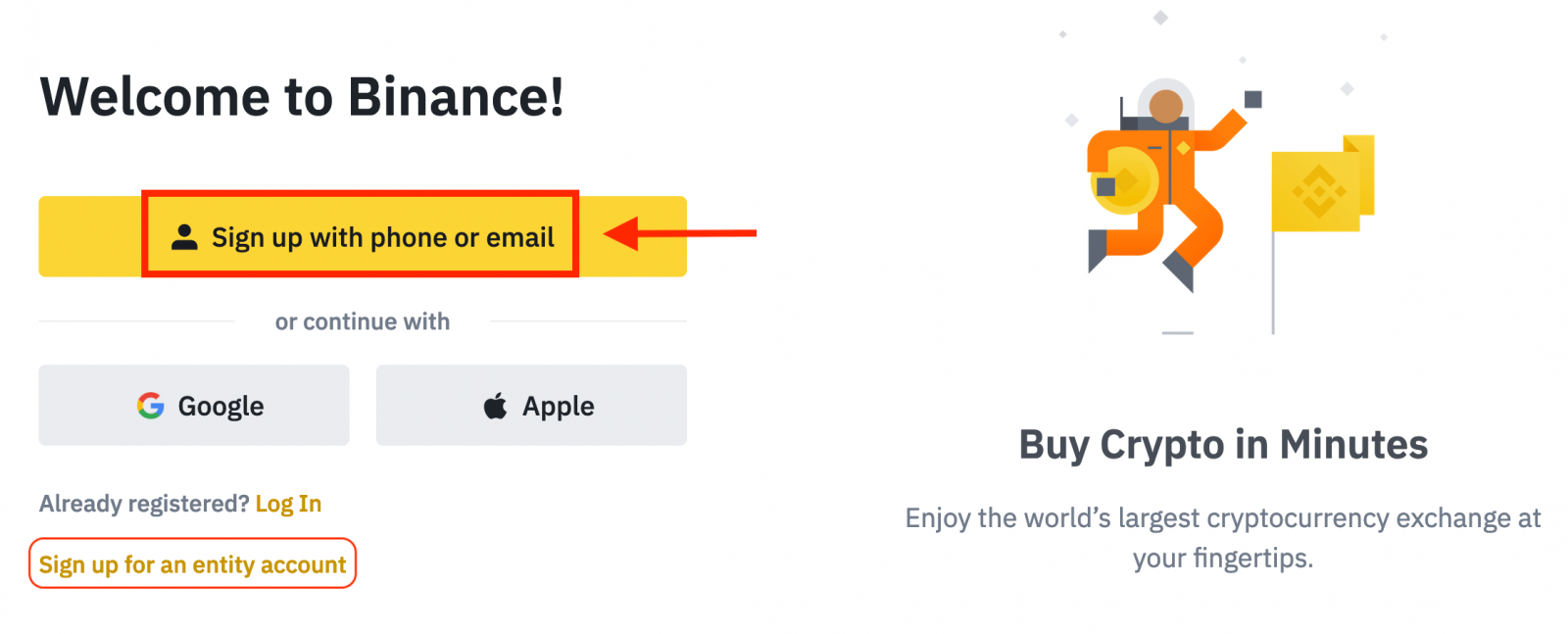
3. เลือก[อีเมล]หรือ[หมายเลขโทรศัพท์]แล้วป้อนที่อยู่อีเมล/หมายเลขโทรศัพท์ของคุณ จากนั้นสร้างรหัสผ่านที่ปลอดภัยสำหรับบัญชีของคุณหมายเหตุ
:
- รหัสผ่านของคุณต้องประกอบด้วย อักขระอย่างน้อย 8 ตัวโดยประกอบด้วยตัวอักษรพิมพ์ใหญ่ 1 ตัว และตัวเลข 1 ตัว
- หากคุณได้รับการแนะนำให้ลงทะเบียนบน Binance จากเพื่อน อย่าลืมกรอก Referral ID ของพวกเขา (ไม่บังคับ)
อ่านและยอมรับเงื่อนไขการบริการและนโยบายความเป็นส่วนตัว จากนั้นคลิก[สร้างบัญชีส่วนตัว]
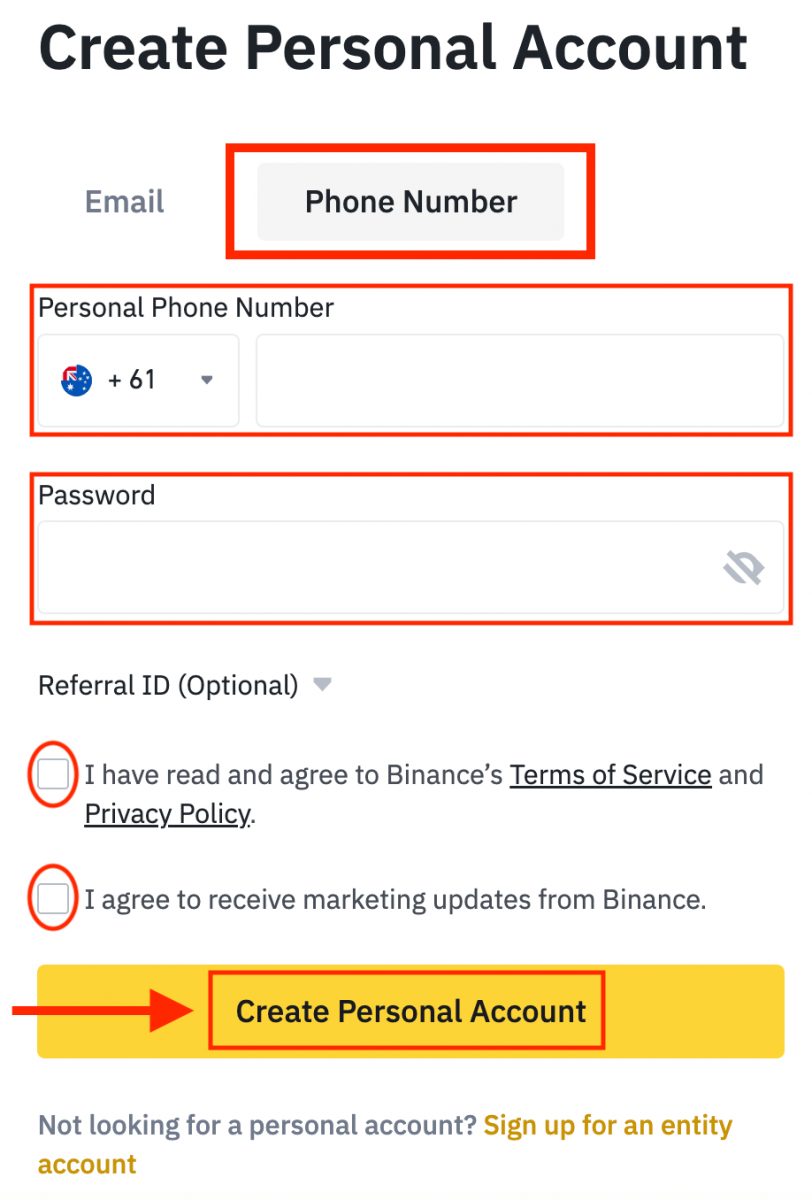
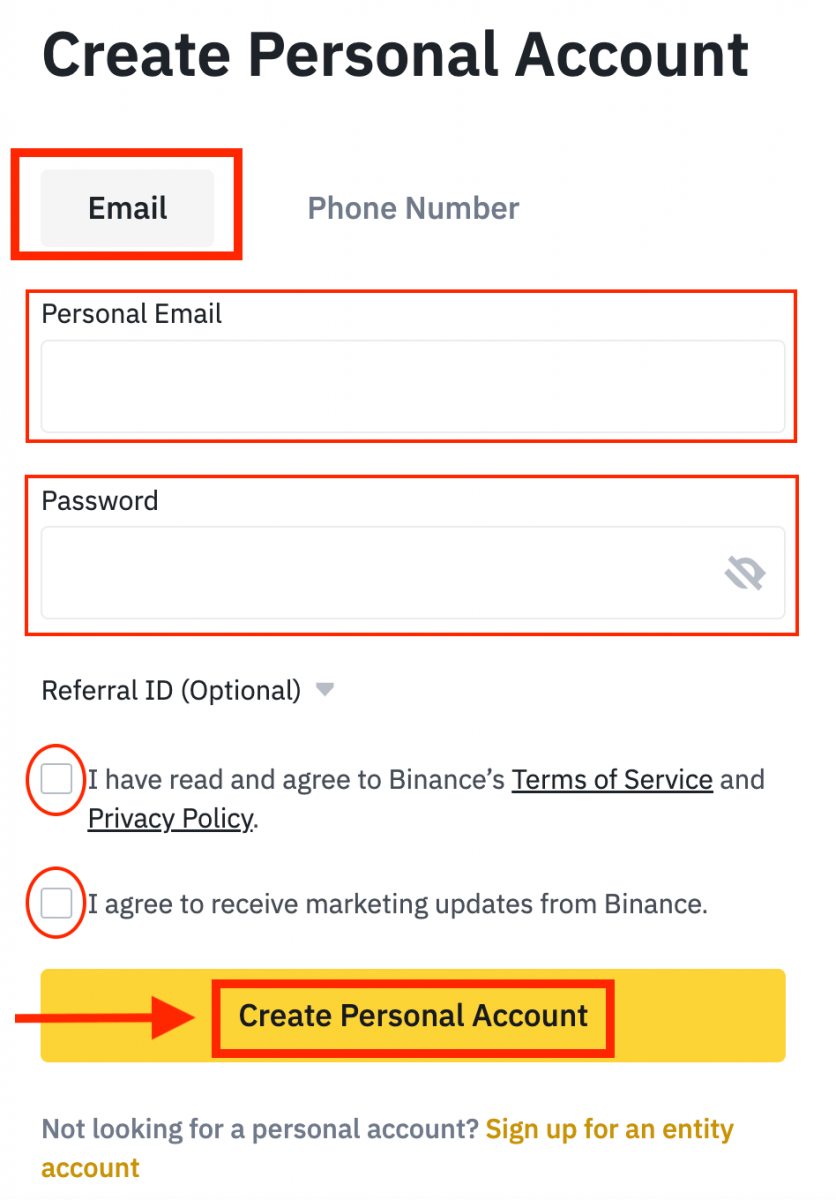
4. คุณจะได้รับรหัสยืนยัน 6 หลักในอีเมลหรือโทรศัพท์ของคุณ ป้อนรหัสภายใน 30 นาทีแล้วคลิก [ส่ง] 5.
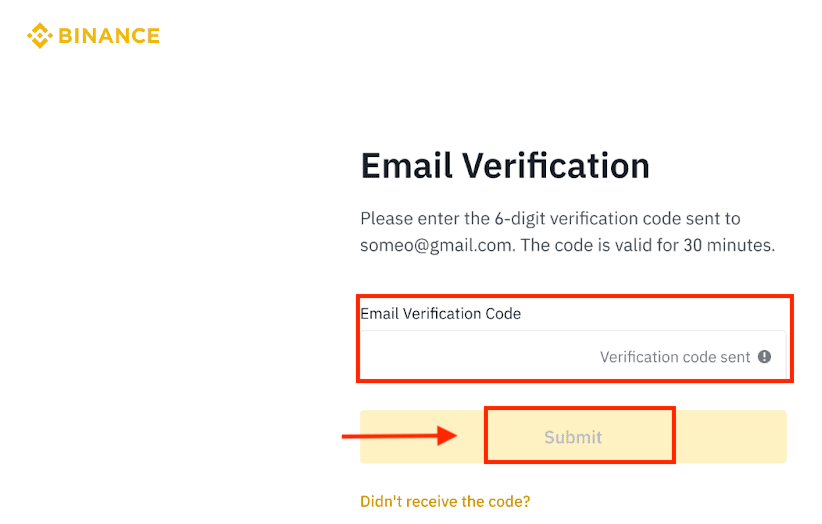
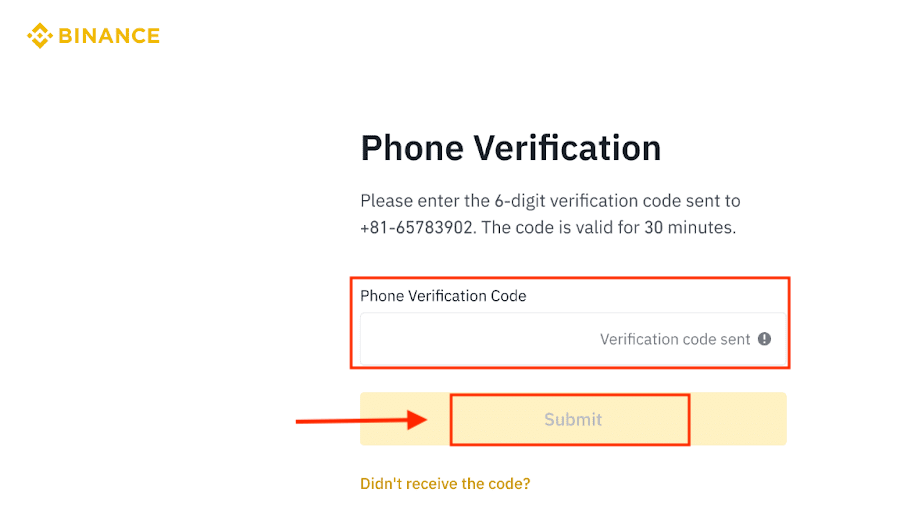
ยินดีด้วย คุณลงทะเบียนกับ Binance สำเร็จแล้ว
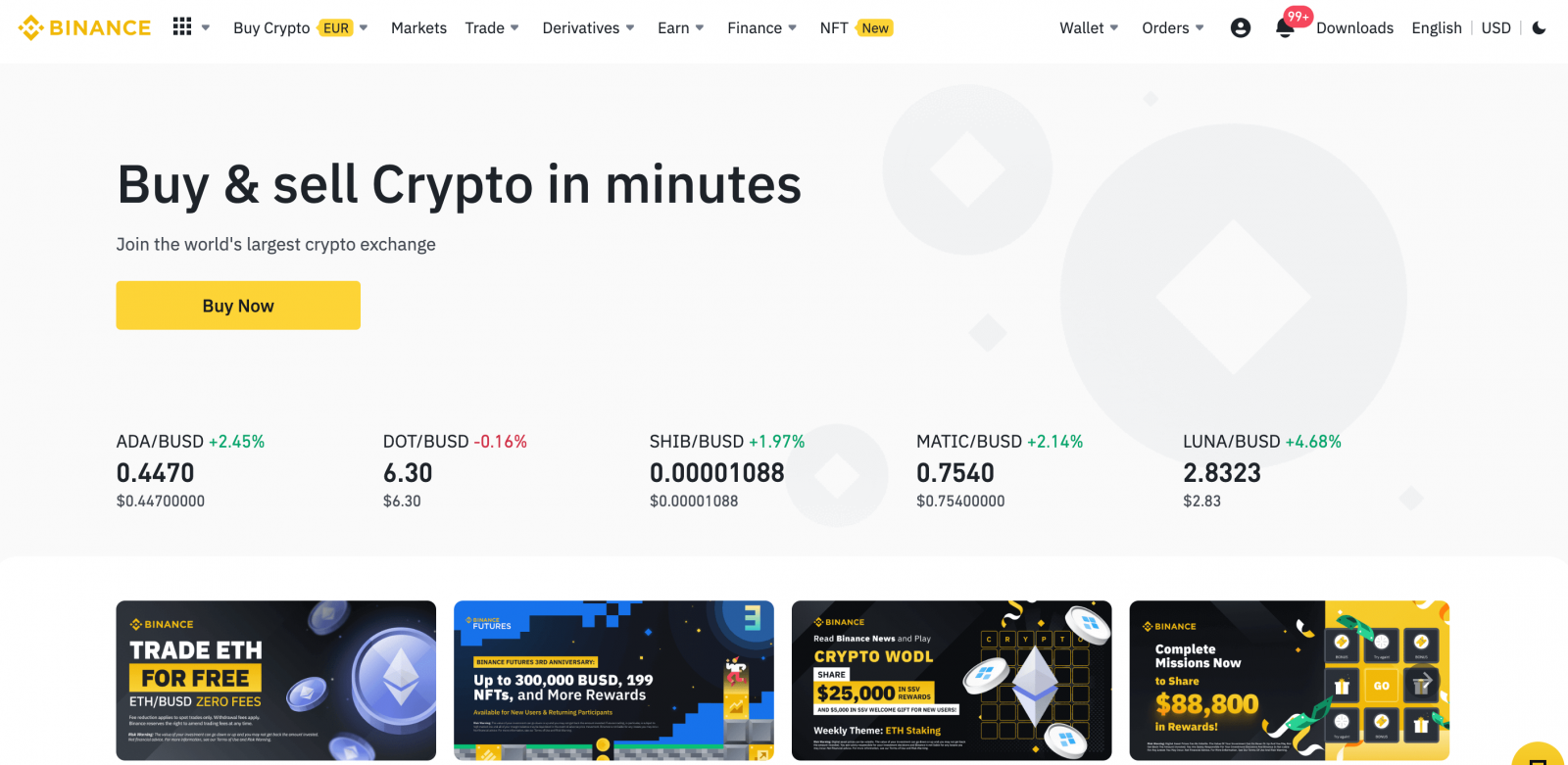
วิธีการลงทะเบียนบัญชีบน Binance กับ Apple
1. หรือคุณสามารถสมัครโดยใช้Single Sign-Onด้วยบัญชี Apple ของคุณ โดยไปที่ Binance และคลิก [ ลงทะเบียน ]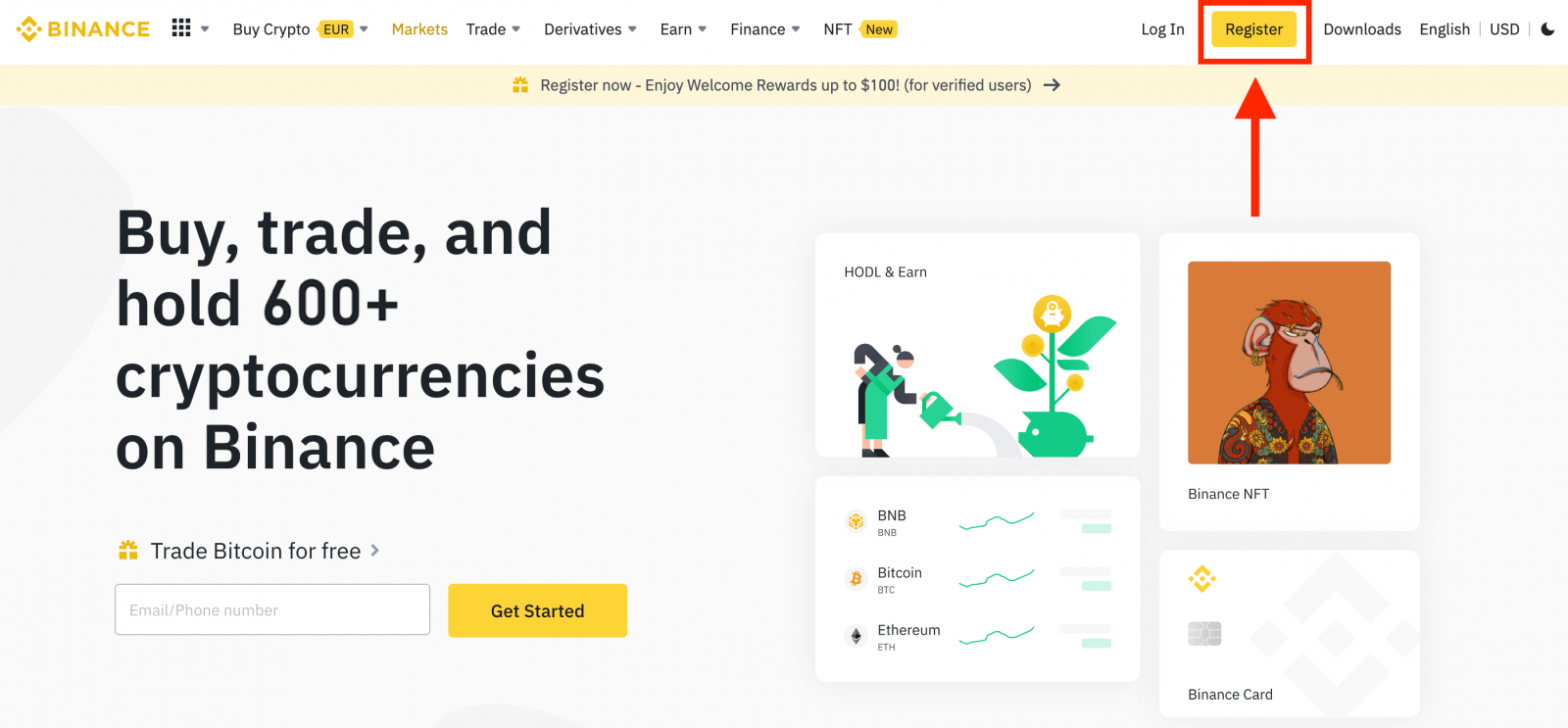
2. เลือก [ Apple ] หน้าต่างป๊อปอัปจะปรากฏขึ้นและคุณจะได้รับแจ้งให้ลงชื่อเข้าใช้ Binance โดยใช้บัญชี Apple ของคุณ
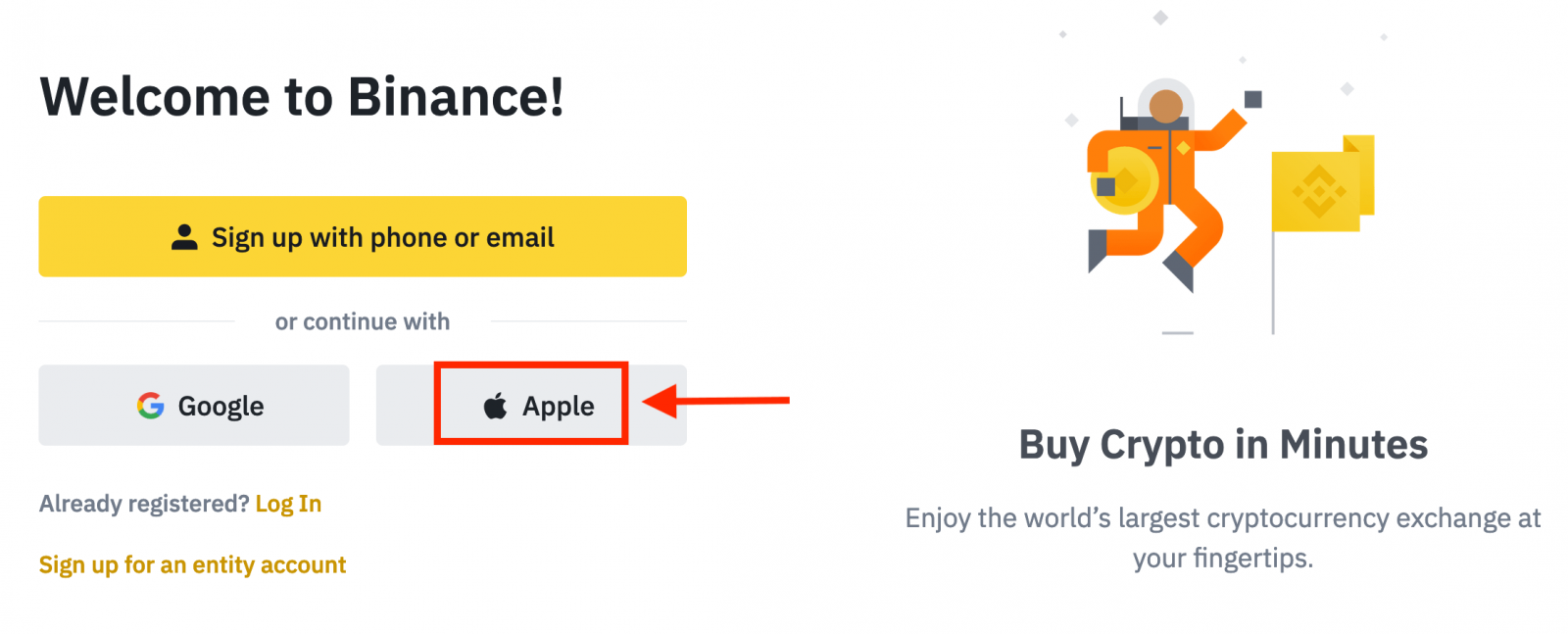
3. ป้อน Apple ID และรหัสผ่านของคุณเพื่อลงชื่อเข้าใช้ Binance
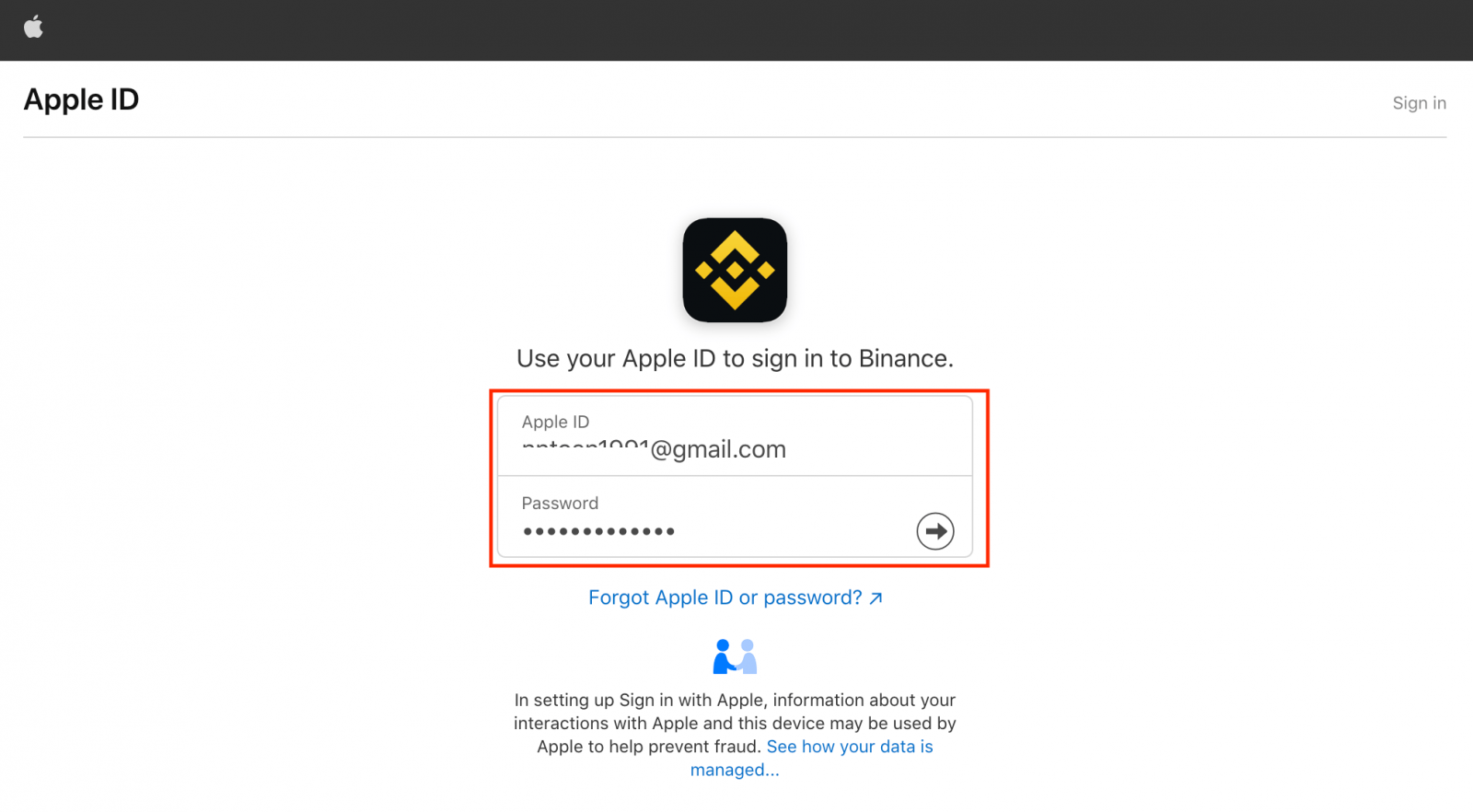
คลิก "ดำเนินการต่อ"
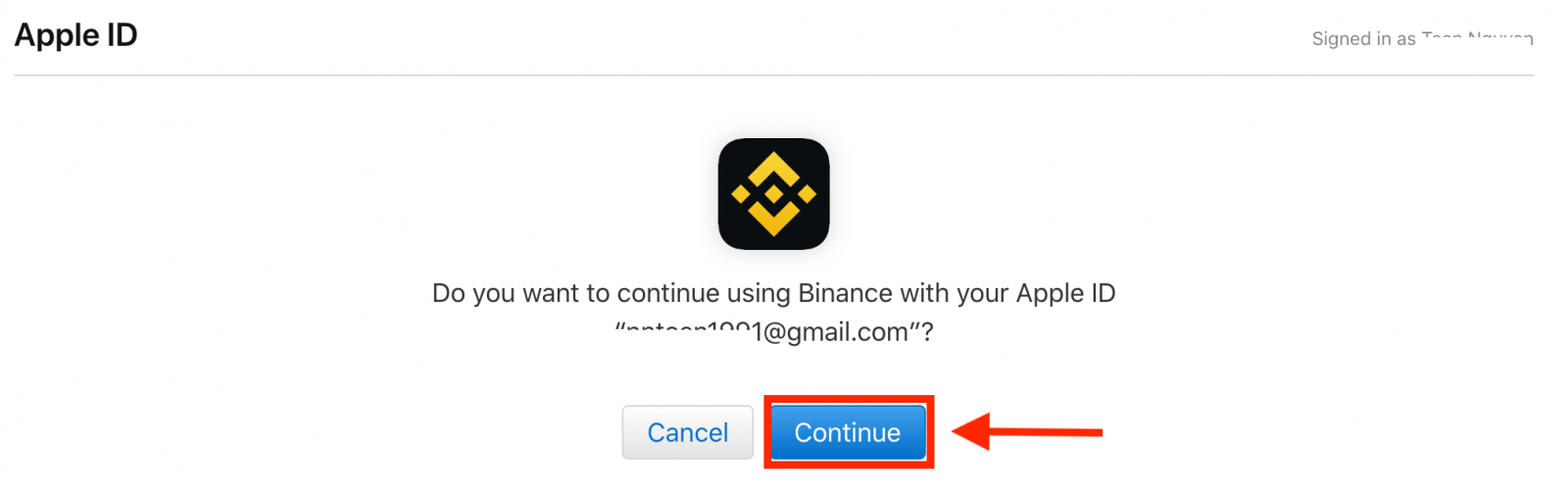
4. หลังจากลงชื่อเข้าใช้แล้ว คุณจะถูกส่งต่อไปยังเว็บไซต์ Binance หากเพื่อนของคุณแนะนำให้ลงทะเบียนบน Binance อย่าลืมกรอก Referral ID (ไม่บังคับ)
อ่านและยอมรับข้อกำหนดในการให้บริการและนโยบายความเป็นส่วนตัว จากนั้นคลิก [ ยืนยัน ]
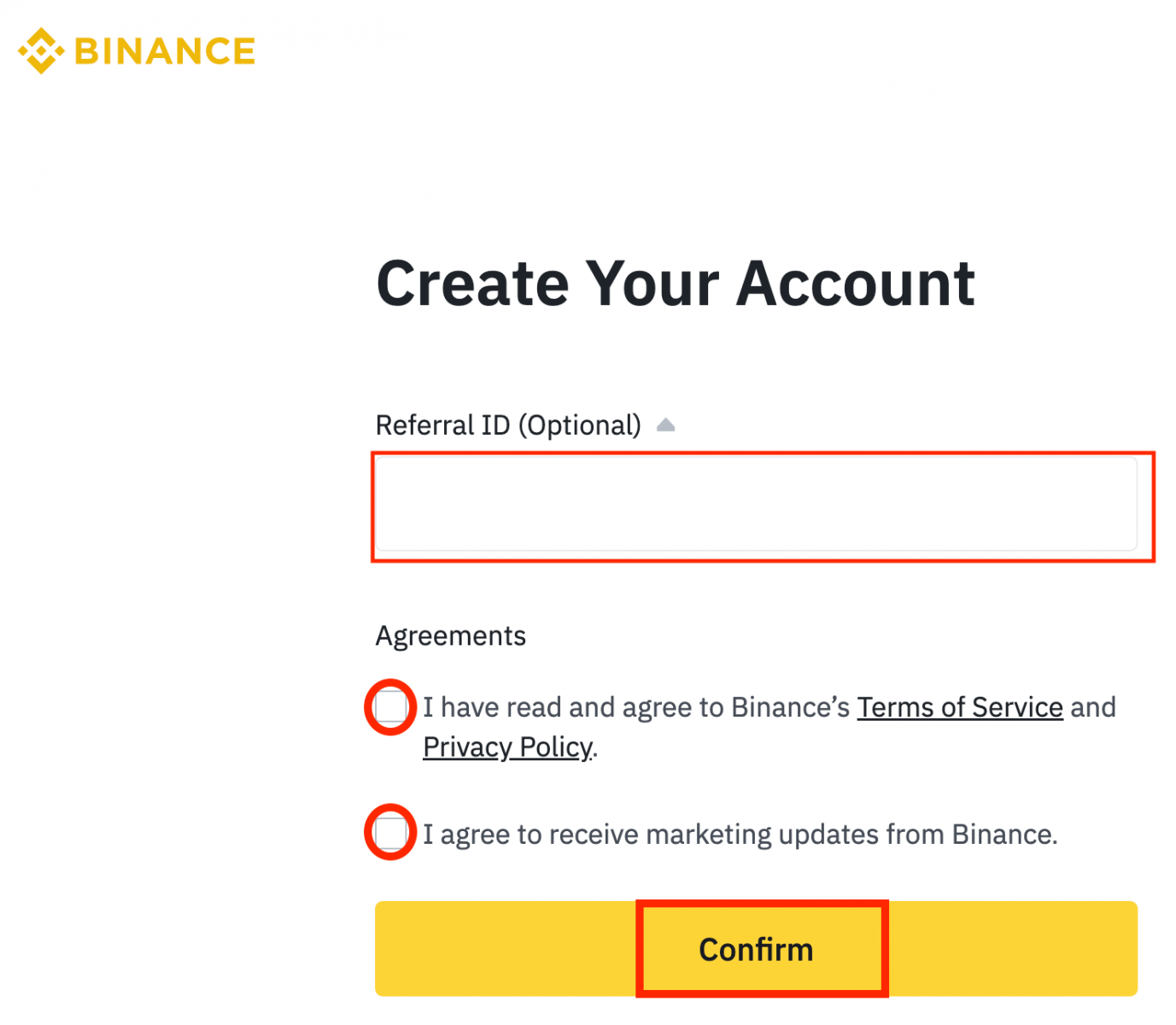
5. ขอแสดงความยินดี! คุณสร้างบัญชี Binance สำเร็จแล้ว
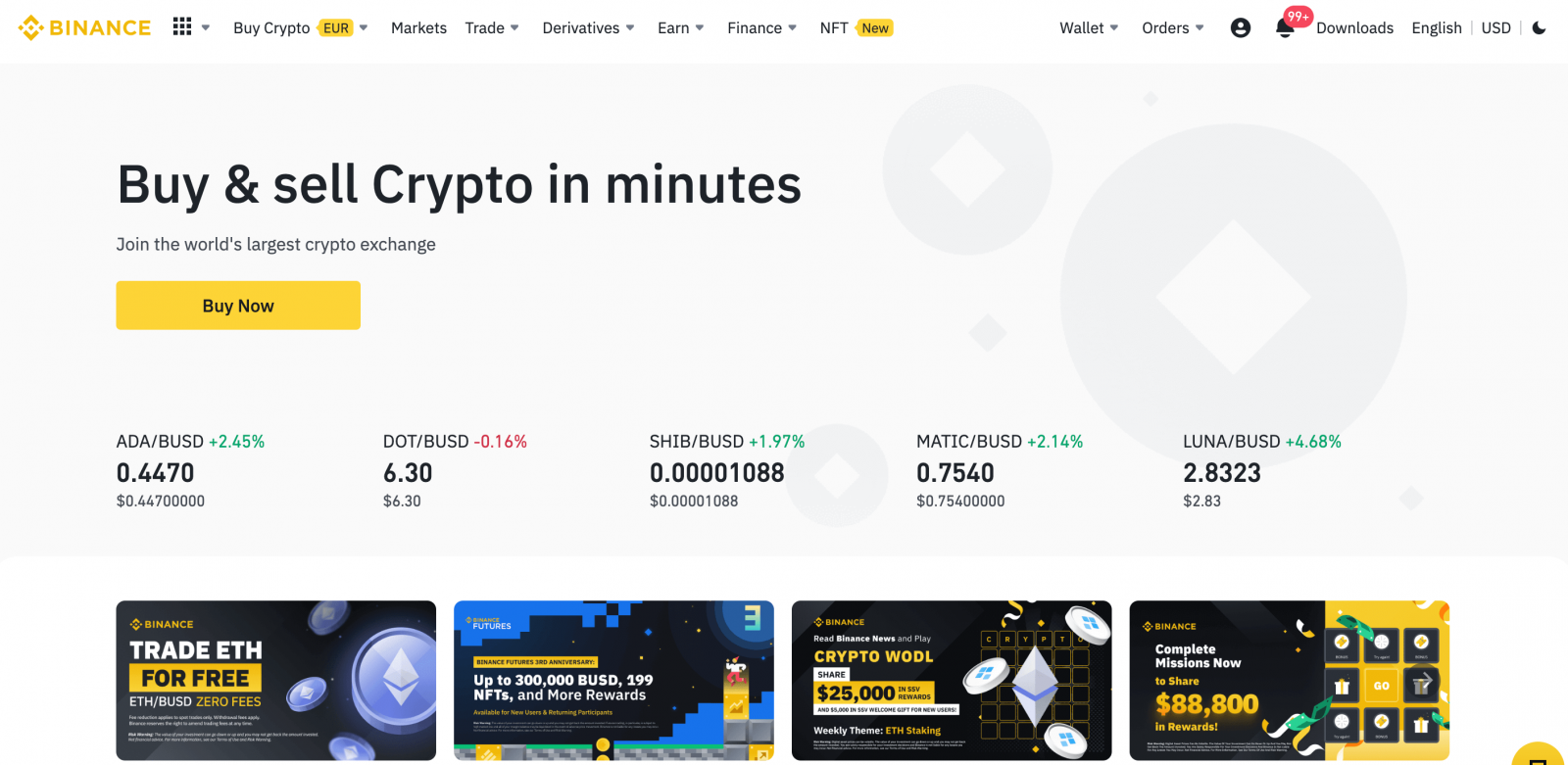
วิธีการลงทะเบียนบัญชีบน Binance ด้วย Google
นอกจากนี้คุณสามารถสร้างบัญชี Binance ผ่านทาง Google หากคุณต้องการทำเช่นนั้นโปรดทำตามขั้นตอนเหล่านี้:1. ก่อนอื่นคุณจะต้องไปที่หน้าแรกของ Binance และคลิก [ ลงทะเบียน ]
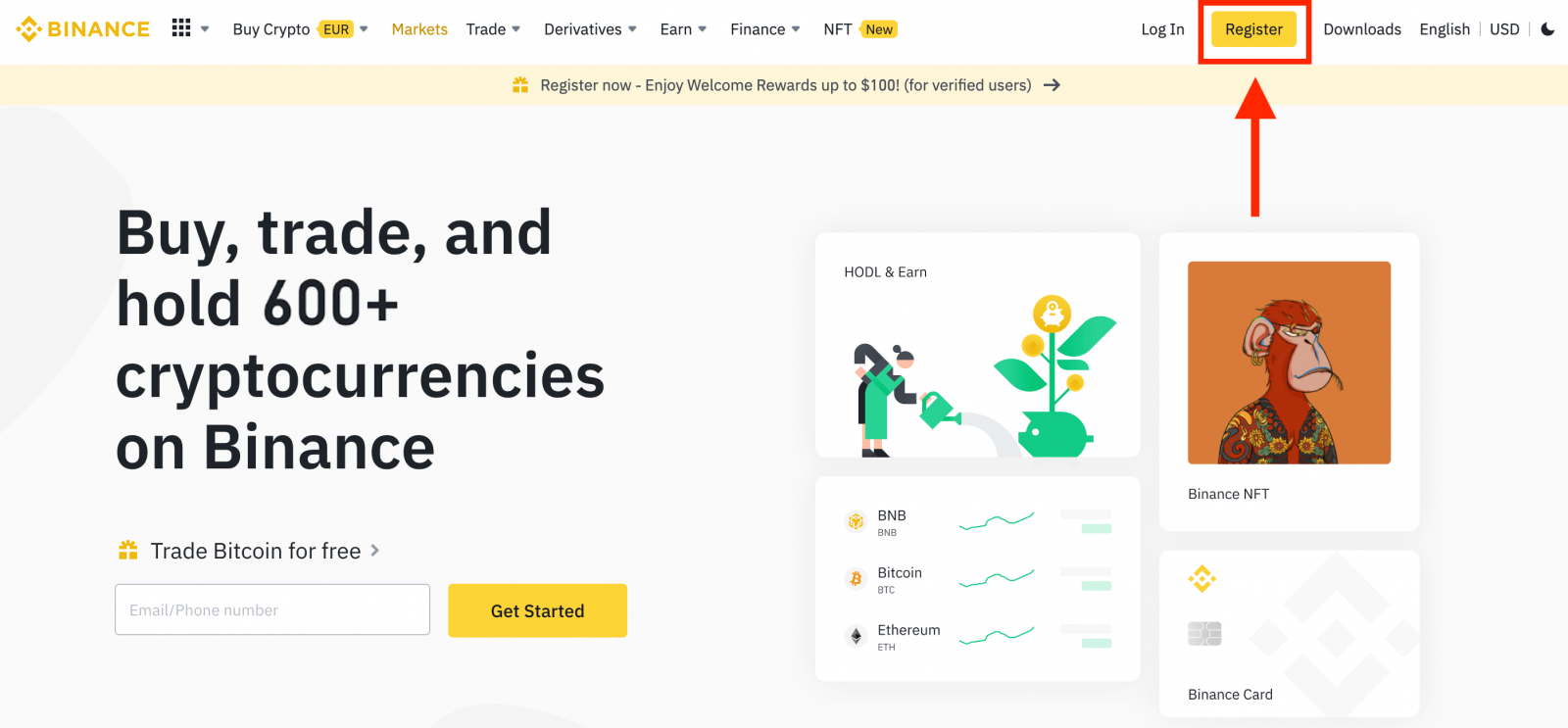
2. คลิกที่ปุ่ม [ Google ]
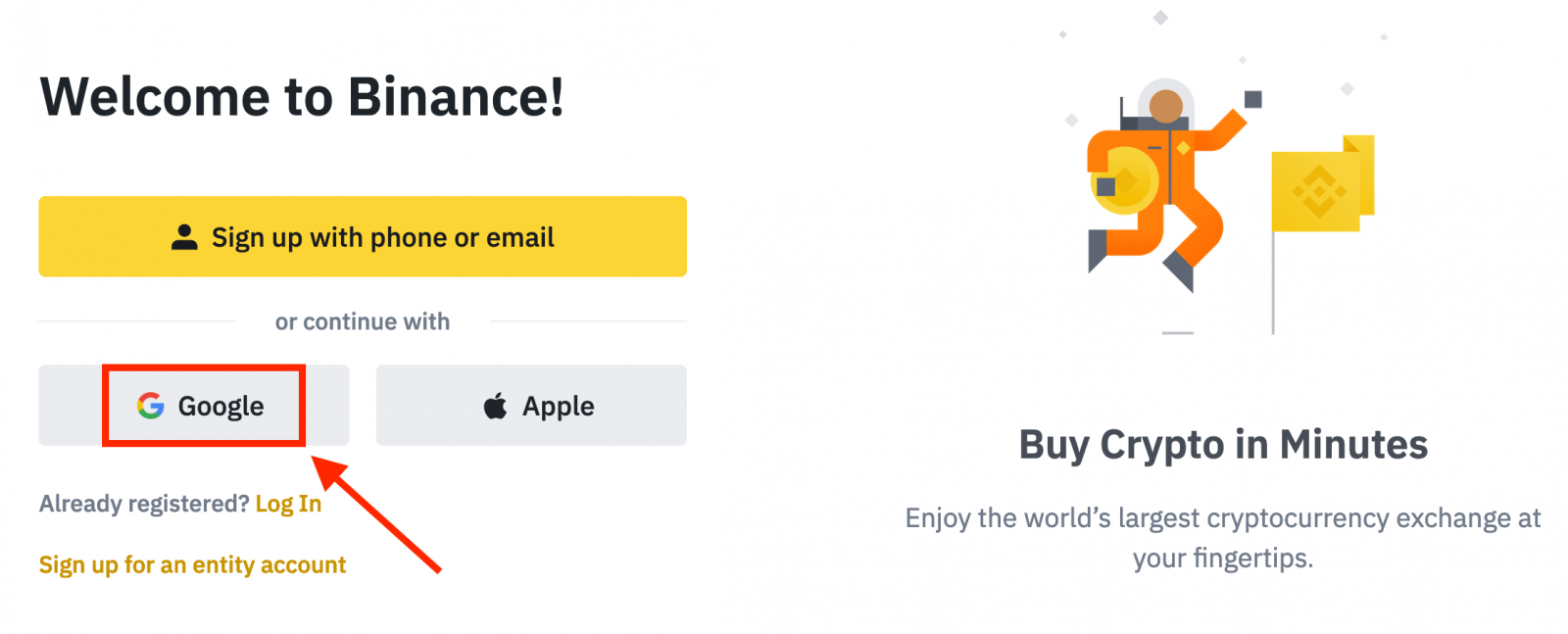
3. หน้าต่างลงชื่อเข้าใช้จะเปิดขึ้นซึ่งคุณจะต้องป้อนที่อยู่อีเมลหรือโทรศัพท์ของคุณและคลิก " ถัดไป "
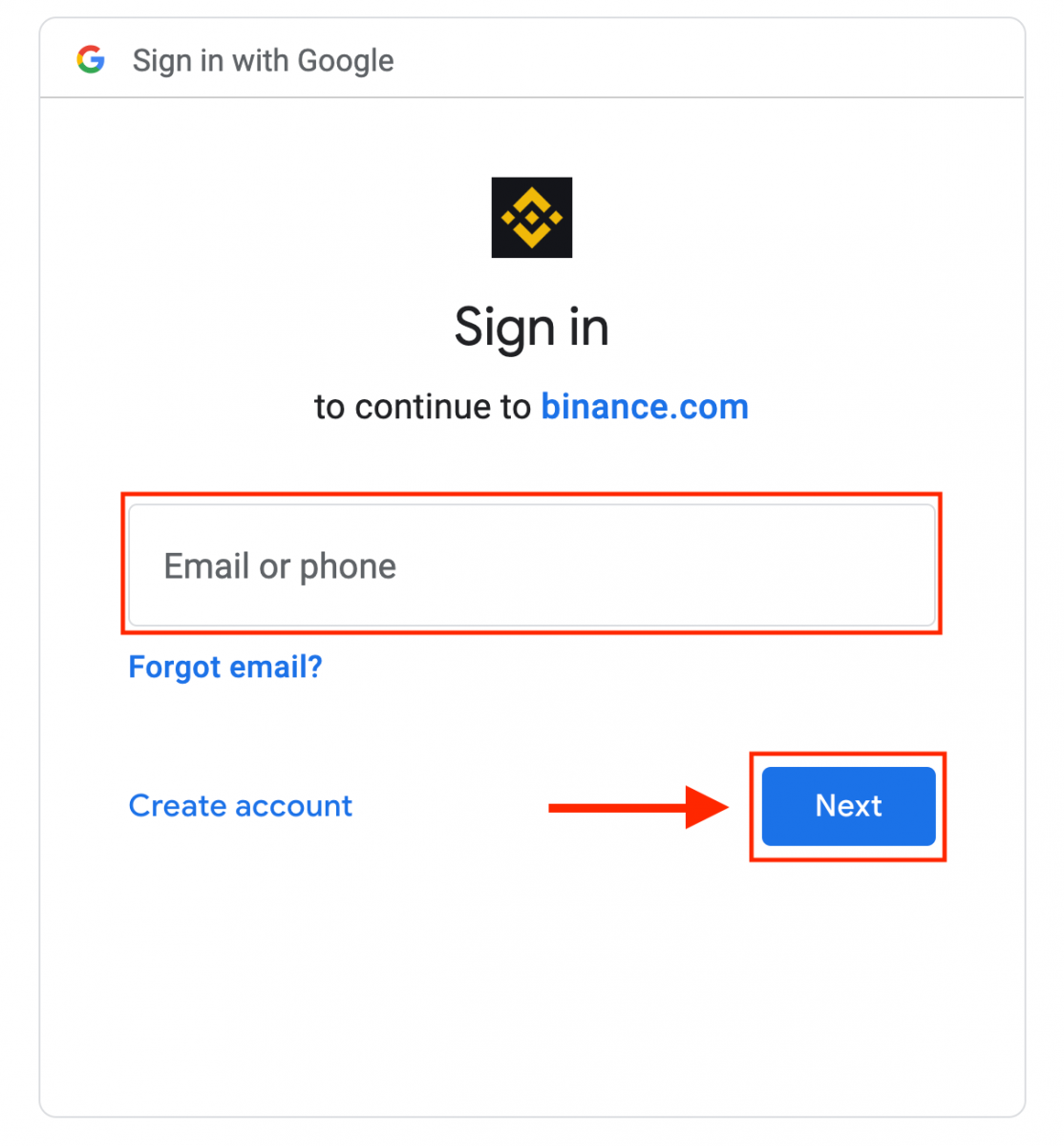
4. จากนั้นป้อนรหัสผ่านสำหรับบัญชี Google ของคุณแล้วคลิก " ถัดไป "
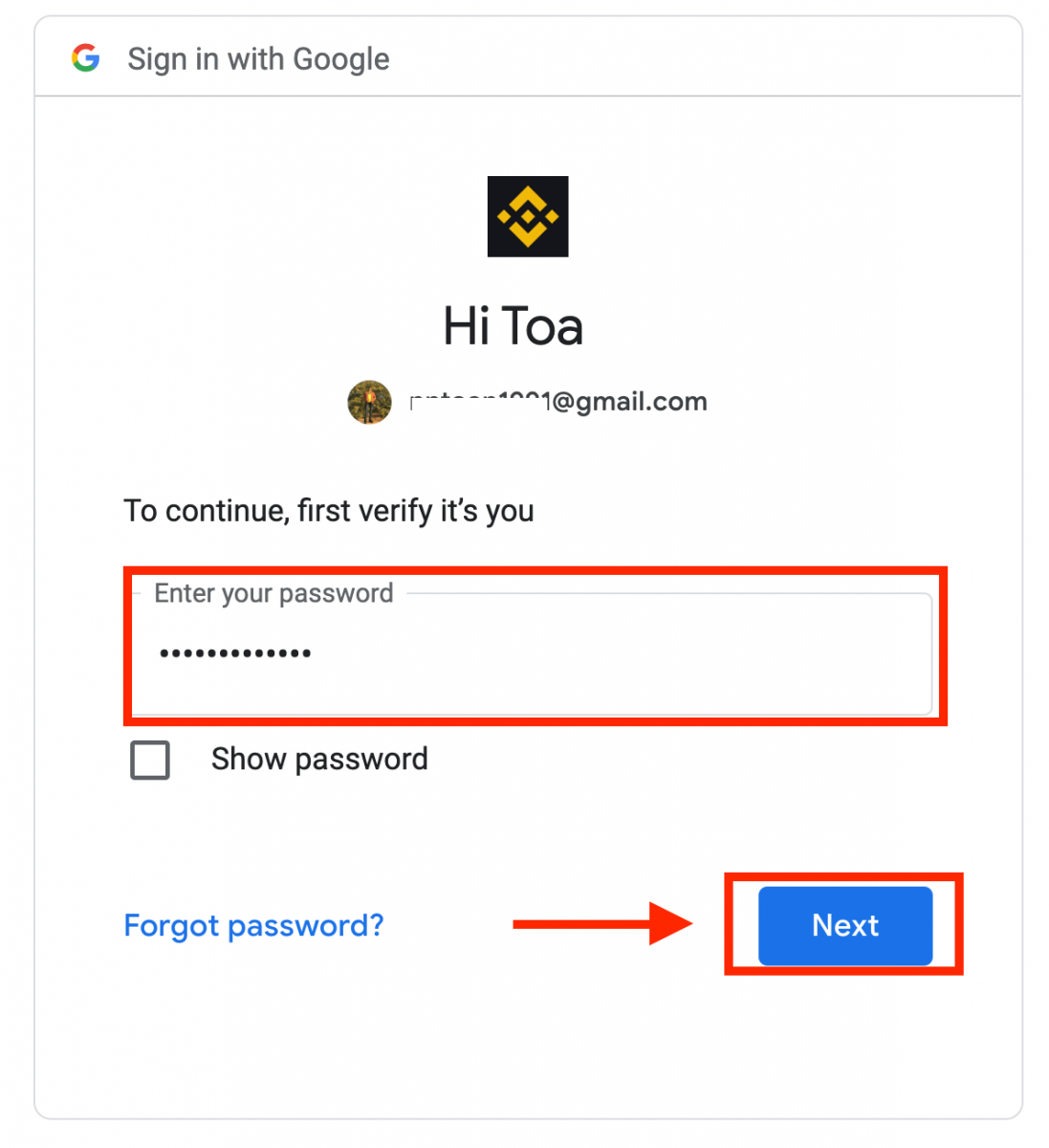
5. อ่านและยอมรับข้อกำหนดในการให้บริการและนโยบายความเป็นส่วนตัวจากนั้นคลิก [ ยืนยัน ]
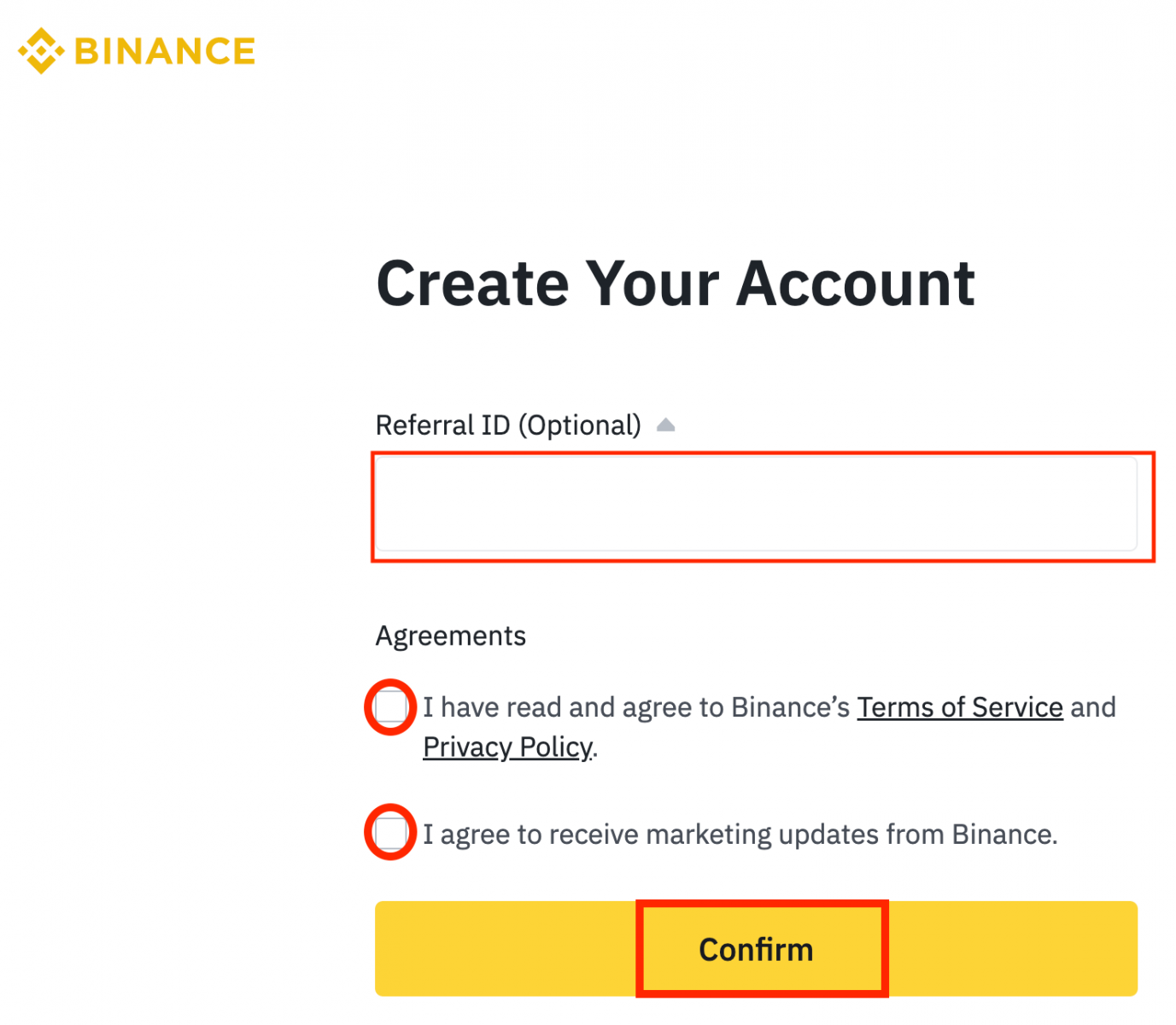
6. ขอแสดงความยินดี! คุณสร้างบัญชี Binance สำเร็จแล้ว
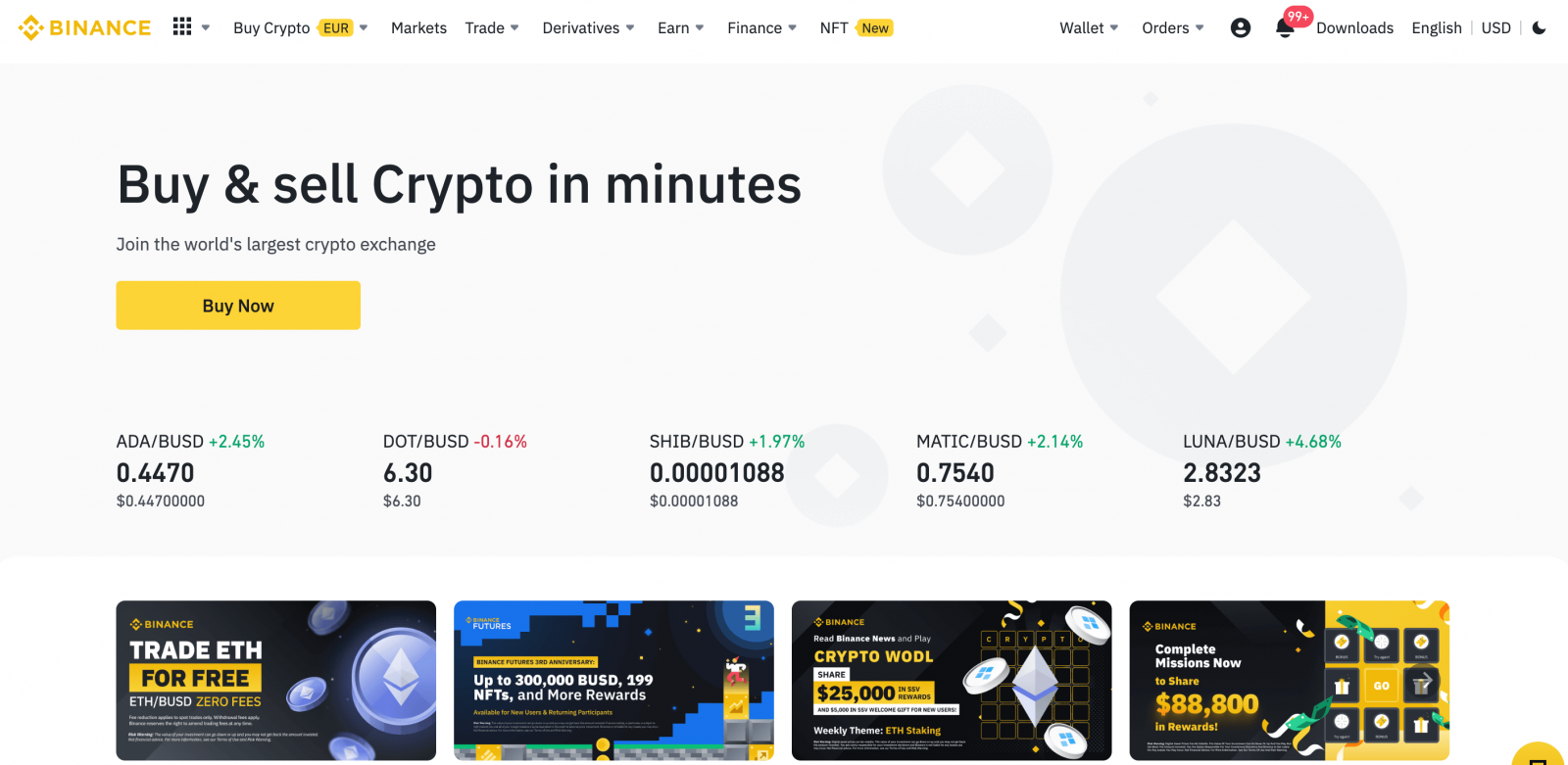
วิธีการลงทะเบียนบัญชีบนแอป Binance
คุณสามารถลงทะเบียนบัญชี Binance ด้วยที่อยู่อีเมล หมายเลขโทรศัพท์ หรือบัญชี Apple/Google ของคุณบนแอป Binance ได้อย่างง่ายดายด้วยการแตะเพียงไม่กี่ครั้ง1. เปิดแอป Binanceแล้วแตะ [ ลงทะเบียน ]
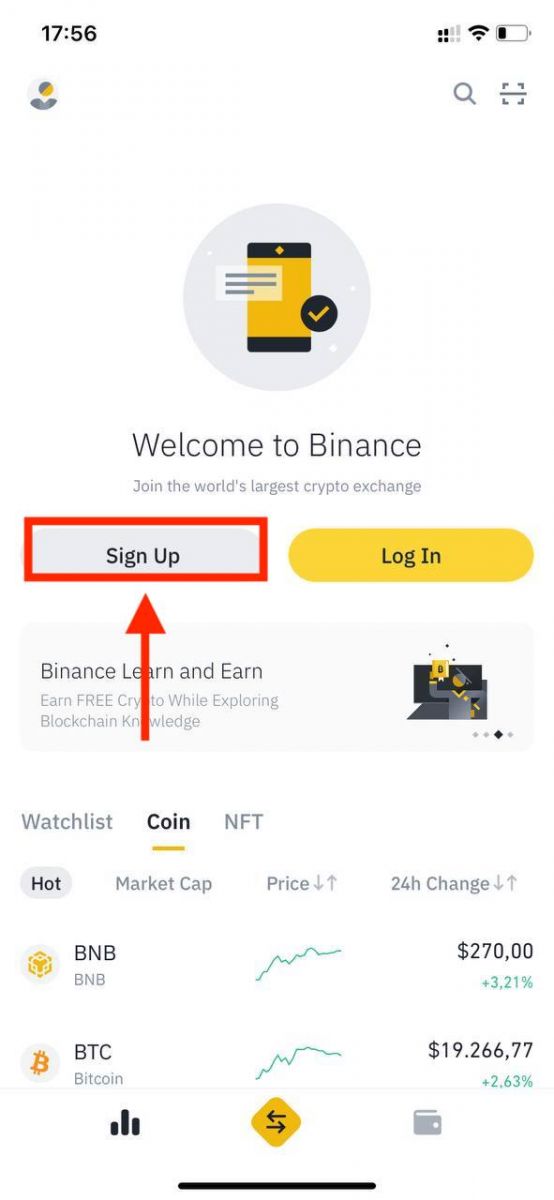
2. เลือกวิธีการลงทะเบียน
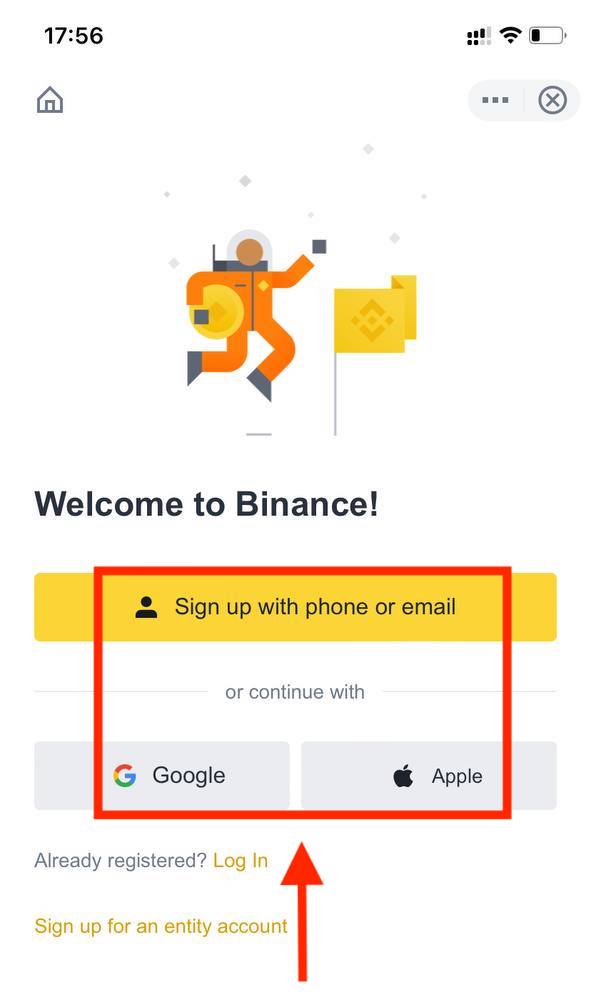
หากคุณต้องการสร้างบัญชีนิติบุคคล ให้แตะ [ ลงทะเบียนบัญชีนิติบุคคล ] โปรดเลือกประเภทบัญชีอย่างระมัดระวังเมื่อลงทะเบียนแล้ว คุณจะไม่สามารถเปลี่ยนประเภทบัญชีได้ โปรดดูที่แท็บ "บัญชีนิติบุคคล" สำหรับคำแนะนำทีละขั้นตอนโดยละเอียด
ลงทะเบียนด้วยอีเมล/หมายเลขโทรศัพท์ของคุณ:
3. เลือก [ อีเมล ] หรือ [ หมายเลขโทรศัพท์ ] แล้วป้อนที่อยู่อีเมล/หมายเลขโทรศัพท์ของคุณ จากนั้นสร้างรหัสผ่านที่ปลอดภัยสำหรับบัญชีของคุณ

หมายเหตุ :
- รหัสผ่านของคุณต้องประกอบด้วยอักขระอย่างน้อย 8 ตัวโดยประกอบด้วยตัวอักษรพิมพ์ใหญ่ 1 ตัวและตัวเลข 1 ตัว
- หากคุณได้รับการแนะนำให้ลงทะเบียนบน Binance จากเพื่อน อย่าลืมกรอก Referral ID ของพวกเขา (ไม่บังคับ)
อ่านและยอมรับเงื่อนไขการบริการและนโยบายความเป็นส่วนตัว จากนั้นแตะ [ สร้างบัญชี ]
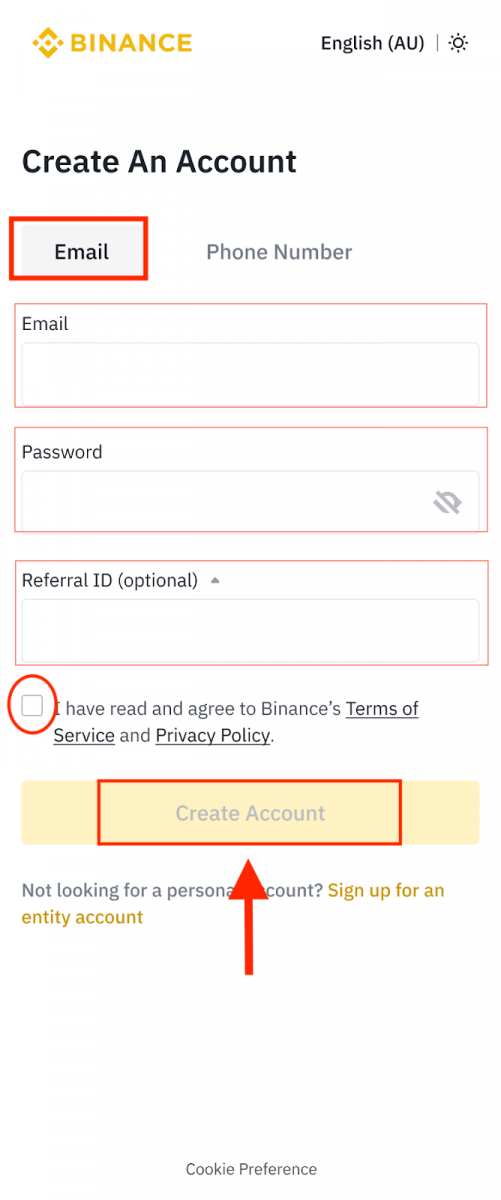

4. คุณจะได้รับรหัสยืนยัน 6 หลักในอีเมลหรือโทรศัพท์ของคุณ ป้อนรหัสภายใน 30 นาทีแล้วแตะ [ ส่ง ]
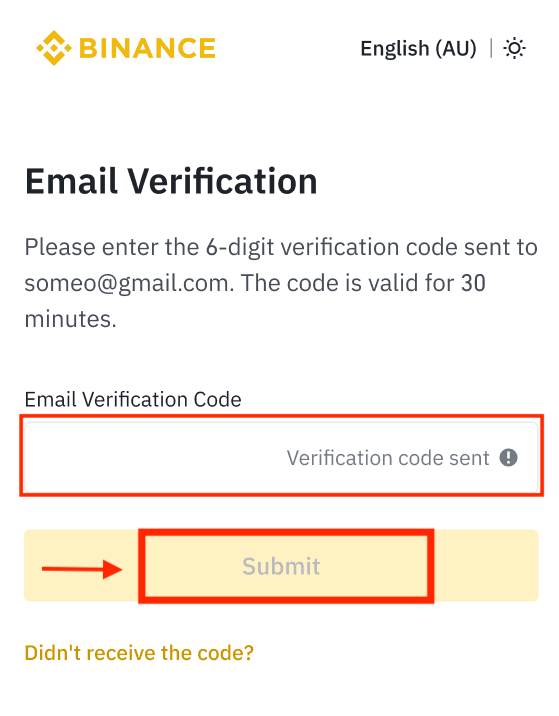
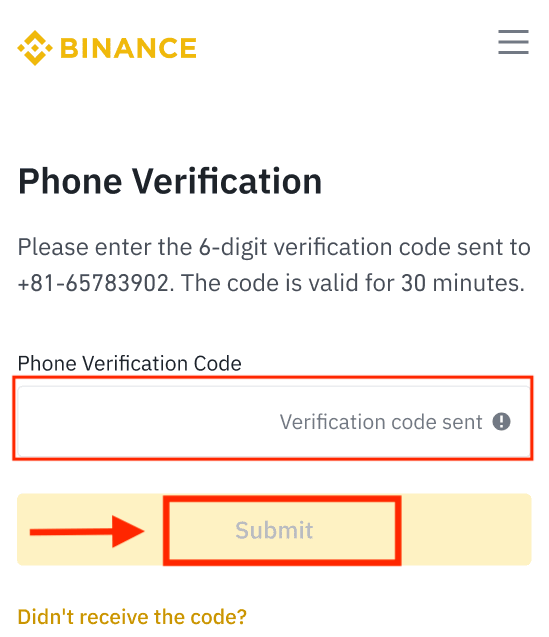
5. ขอแสดงความยินดี! คุณสร้างบัญชี Binance สำเร็จแล้ว
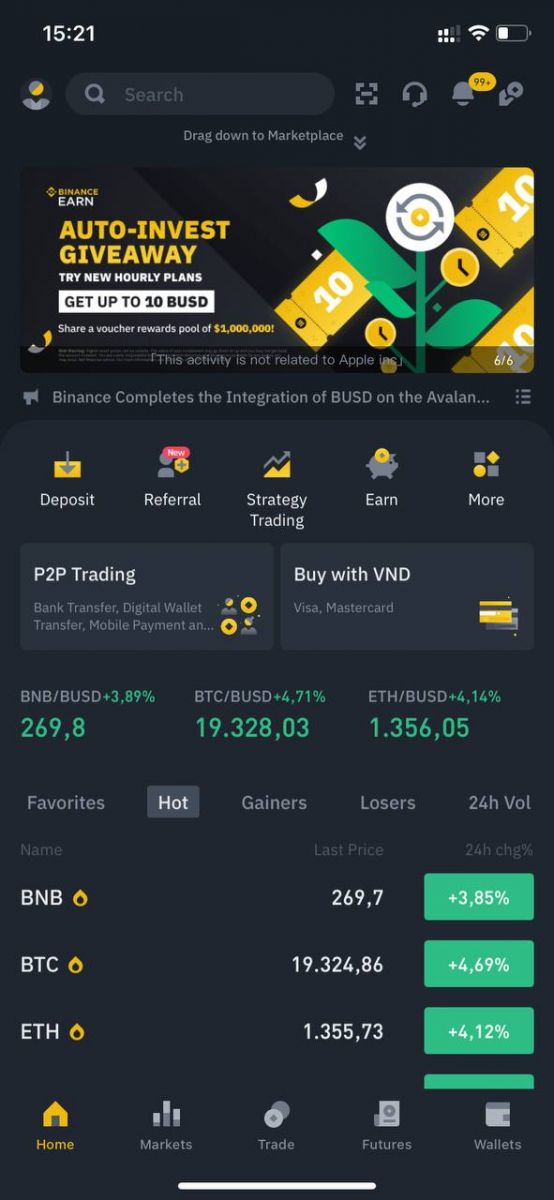
ลงทะเบียนด้วยบัญชี Apple/Google ของคุณ:
3. เลือก [ Apple ] หรือ [ Google ] คุณจะได้รับแจ้งให้ลงชื่อเข้าใช้ Binance โดยใช้บัญชี Apple หรือ Google ของคุณ แตะ [ ดำเนินการต่อ ]
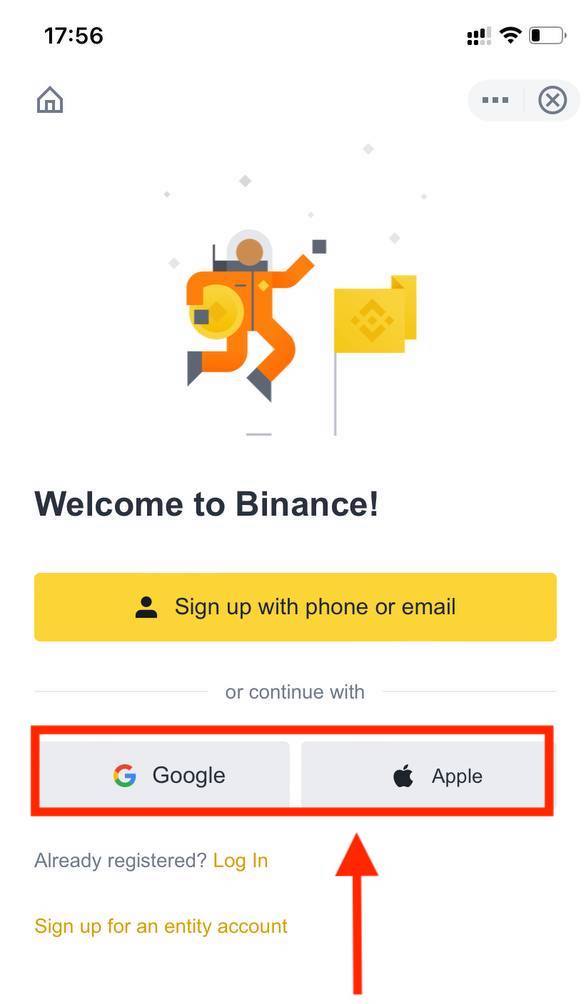
4. หากเพื่อนของคุณแนะนำให้คุณลงทะเบียนบน Binance อย่าลืมกรอก Referral ID (ไม่บังคับ)
อ่านและยอมรับเงื่อนไขการบริการและนโยบายความเป็นส่วนตัว จากนั้นแตะ [ ยืนยัน ]
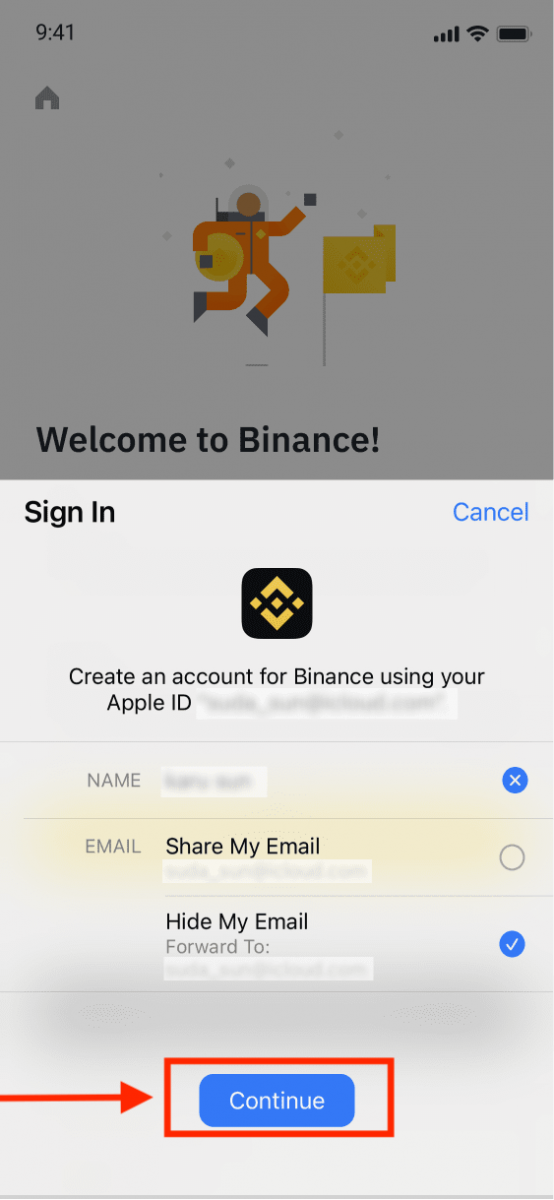
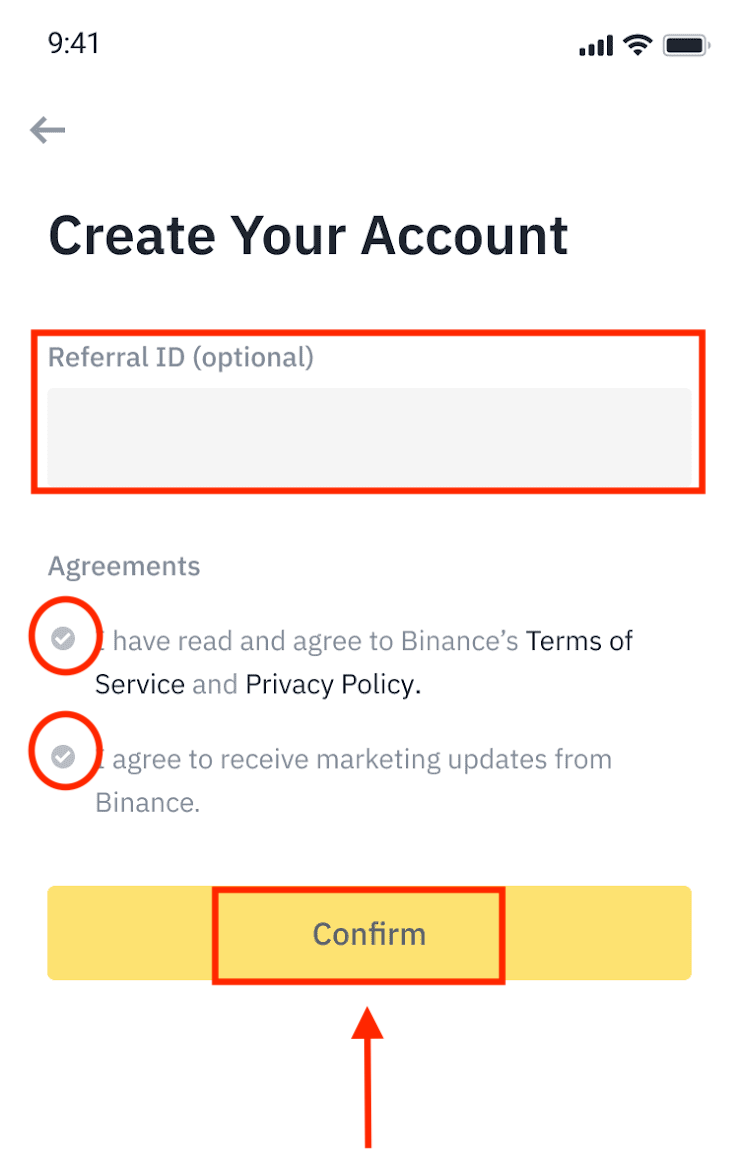
5. ขอแสดงความยินดี! คุณสร้างบัญชี Binance สำเร็จแล้ว
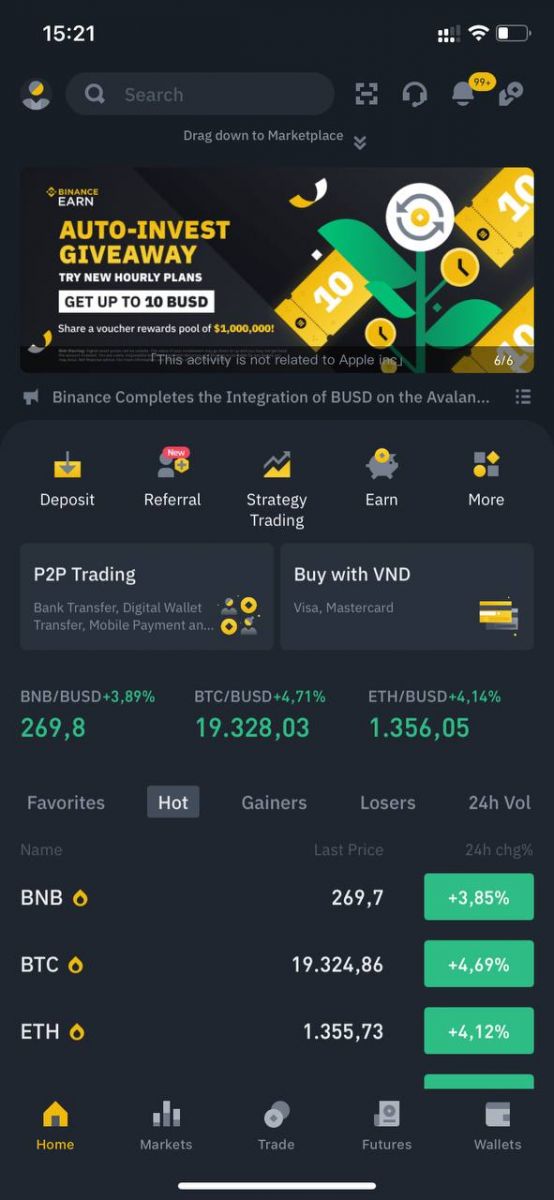
หมายเหตุ :
- เพื่อปกป้องบัญชีของคุณ เราขอแนะนำให้เปิดใช้งานการตรวจสอบปัจจัยสองขั้นตอน (2FA) อย่างน้อย 1 รายการ
- โปรดทราบว่าคุณต้องทำการยืนยันตัวตนให้เสร็จสิ้นก่อนจึงจะใช้การซื้อขายแบบ P2P ได้
คำถามที่พบบ่อย (FAQ)
เหตุใดฉันจึงไม่สามารถรับอีเมลจาก Binance ได้
หากคุณไม่ได้รับอีเมลที่ส่งจาก Binance โปรดปฏิบัติตามคำแนะนำด้านล่างเพื่อตรวจสอบการตั้งค่าอีเมลของคุณ:1. คุณได้ลงชื่อเข้าใช้ที่อยู่อีเมลที่ลงทะเบียนกับบัญชี Binance ของคุณแล้วหรือไม่ บางครั้งคุณอาจออกจากระบบอีเมลบนอุปกรณ์ของคุณ ดังนั้นจึงไม่สามารถดูอีเมลของ Binance ได้ โปรดลงชื่อเข้าใช้และรีเฟรช
2. คุณได้ตรวจสอบโฟลเดอร์สแปมของอีเมลของคุณแล้วหรือไม่ หากคุณพบว่าผู้ให้บริการอีเมลของคุณกำลังส่งอีเมล Binance เข้าไปในโฟลเดอร์สแปม คุณสามารถทำเครื่องหมายว่า "ปลอดภัย" ได้โดยไวท์ลิสต์ที่อยู่อีเมลของ Binance คุณสามารถดูวิธีไวท์ลิสต์อีเมล Binance เพื่อตั้งค่าได้
ที่อยู่อีเมลที่จะไวท์ลิสต์:
- ห้ามตอบกลับ@binance.com
- [email protected]
- ห้ามตอบกลับ@post.binance.com
- ห้ามตอบกลับ@ses.binance.com
- [email protected]
- [email protected]
- [email protected]
- [email protected]
- [email protected]
- [email protected]
- [email protected]
- การแจ้งเตือน@post.binance.com
- [email protected]
- [email protected]
- [email protected]
4. กล่องจดหมายอีเมลของคุณเต็มหรือไม่ หากถึงขีดจำกัดแล้ว คุณจะไม่สามารถส่งหรือรับอีเมลได้ คุณสามารถลบอีเมลเก่าบางส่วนเพื่อเพิ่มพื้นที่ว่างสำหรับอีเมลเพิ่มเติม
5. หากเป็นไปได้ ให้ลงทะเบียนจากโดเมนอีเมลทั่วไป เช่น Gmail, Outlook เป็นต้น
เหตุใดฉันจึงไม่สามารถรับรหัสยืนยันทาง SMS ได้
Binance ปรับปรุงการครอบคลุมการตรวจสอบสิทธิ์ทาง SMS อย่างต่อเนื่องเพื่อปรับปรุงประสบการณ์การใช้งานของผู้ใช้ อย่างไรก็ตาม มีบางประเทศและพื้นที่ที่ไม่ได้รับการสนับสนุนในขณะนี้หากคุณไม่สามารถเปิดใช้งานการตรวจสอบสิทธิ์ทาง SMS ได้ โปรดดูรายชื่อการครอบคลุม SMS ทั่วโลกของเราเพื่อตรวจสอบว่าพื้นที่ของคุณได้รับการครอบคลุมหรือไม่ หากพื้นที่ของคุณไม่อยู่ในรายชื่อ โปรดใช้การตรวจสอบสิทธิ์ของ Google เป็นการตรวจสอบสิทธิ์สองขั้นตอนหลักแทน
คุณสามารถดูคำแนะนำต่อไปนี้: วิธีเปิดใช้งานการตรวจสอบสิทธิ์ของ Google (2FA)
หากคุณได้เปิดใช้งานการตรวจสอบสิทธิ์ทาง SMS แล้ว หรือคุณอาศัยอยู่ในประเทศหรือพื้นที่ที่อยู่ในรายชื่อการครอบคลุม SMS ทั่วโลกของเรา แต่คุณยังคงไม่สามารถรับรหัส SMS ได้ โปรดดำเนินการตามขั้นตอนต่อไปนี้:
- ตรวจสอบให้แน่ใจว่าโทรศัพท์มือถือของคุณมีสัญญาณเครือข่ายที่ดี
- ปิดใช้งานแอปป้องกันไวรัส และ/หรือไฟร์วอลล์ และ/หรือบล็อกการโทรบนโทรศัพท์มือถือของคุณ ซึ่งอาจบล็อกหมายเลขรหัส SMS ของเราได้
- รีสตาร์ทโทรศัพท์มือถือของคุณ
- ลองใช้การยืนยันด้วยเสียงแทน
- รีเซ็ตการยืนยันทาง SMS โปรดดูที่นี่
วิธีการแลกรับบัตรกำนัลโบนัสล่วงหน้า/บัตรกำนัลเงินสด
1. คลิกที่ไอคอนบัญชีของคุณ และเลือก [ศูนย์รางวัล] จากเมนูแบบเลื่อนลงหรือในแดชบอร์ดของคุณหลังจากเข้าสู่ระบบบัญชีของคุณ หรือคุณสามารถไปที่ https://www.binance.com/en/my/coupon โดยตรง หรือเข้าถึงศูนย์รางวัลผ่านเมนูบัญชีหรือเมนูเพิ่มเติมในแอป Binance ของคุณ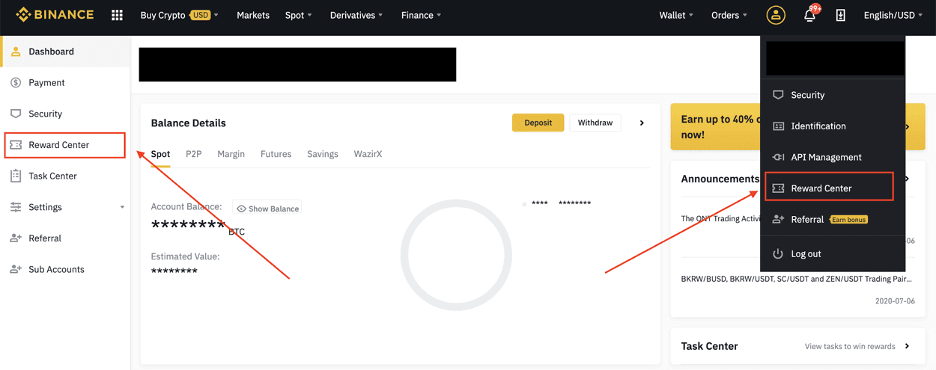
2. เมื่อคุณได้รับบัตรกำนัลโบนัสฟิวเจอร์สหรือบัตรกำนัลเงินสด คุณจะสามารถดูมูลค่าที่ตราไว้ วันหมดอายุ และผลิตภัณฑ์ที่นำไปใช้ได้ในศูนย์รางวัล
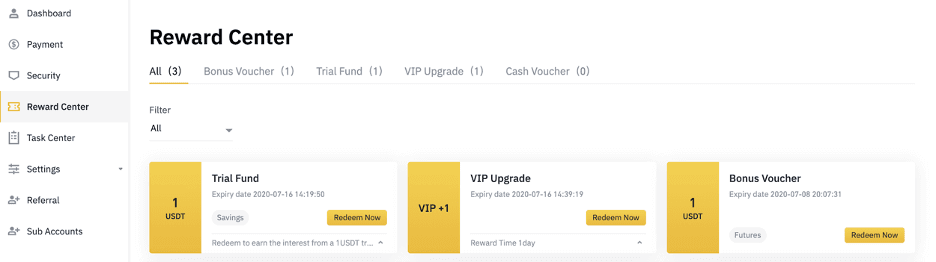
3. หากคุณยังไม่ได้เปิดบัญชีที่เกี่ยวข้อง ป๊อปอัปจะแนะนำให้คุณเปิดบัญชีเมื่อคุณคลิกปุ่มแลกรับ หากคุณมีบัญชีที่เกี่ยวข้องอยู่แล้ว ป๊อปอัปจะปรากฏขึ้นเพื่อยืนยันกระบวนการแลกรับบัตรกำนัล เมื่อแลกรับสำเร็จแล้ว คุณสามารถข้ามไปที่บัญชีที่เกี่ยวข้องของคุณเพื่อตรวจสอบยอดคงเหลือได้เมื่อคุณคลิกปุ่มยืนยัน
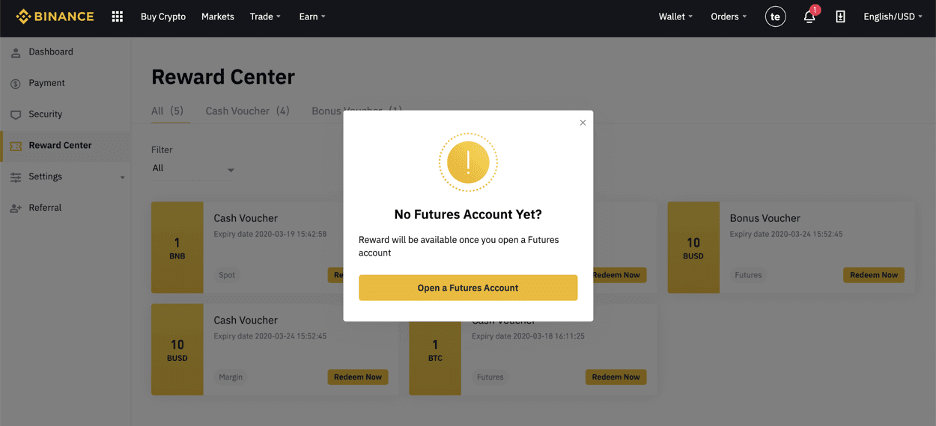

4. ตอนนี้คุณได้แลกรับบัตรกำนัลสำเร็จแล้ว รางวัลจะถูกเครดิตเข้าในกระเป๋าเงินที่เกี่ยวข้องของคุณโดยตรง
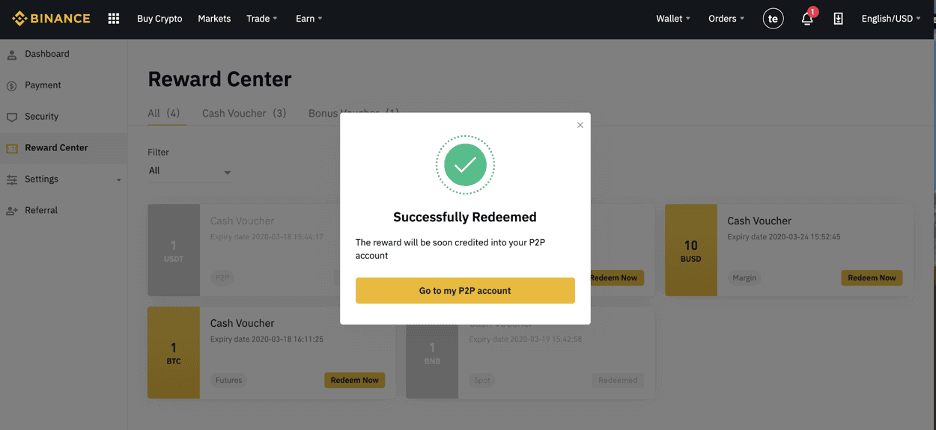
วิธีการตรวจสอบบัญชีบน Binance
วิธีการยืนยันตัวตนบน Binance
ฉันสามารถตรวจสอบบัญชีของฉันได้ที่ไหน
คุณสามารถเข้าถึงการยืนยันตัวตนได้จาก [ ศูนย์ผู้ใช้ ] - [ การระบุตัวตน ] หรือเข้าถึงได้โดยตรงจากที่นี่คุณสามารถตรวจสอบระดับการยืนยันตัวตนปัจจุบันของคุณได้ที่หน้าเพจ ซึ่งกำหนดขีดจำกัดการซื้อขายของบัญชี Binance ของคุณ หากต้องการเพิ่มขีดจำกัด โปรดกรอกระดับการยืนยันตัวตนที่เกี่ยวข้อง
วิธีการยืนยันตัวตนให้เสร็จสมบูรณ์? คำแนะนำทีละขั้นตอน
1. เข้าสู่ระบบบัญชี Binance ของคุณและคลิก [ ศูนย์ผู้ใช้ ] - [ การระบุตัวตน ]
สำหรับผู้ใช้ใหม่ คุณสามารถคลิก[ รับการยืนยัน ]บนหน้าแรกได้โดยตรง
2. ที่นี่ คุณจะเห็น[ยืนยันแล้ว] [ยืนยันแล้ว Plus] และ [การตรวจสอบองค์กร]และขีดจำกัดการฝากและถอนตามลำดับขีดจำกัดแตกต่างกันไปในแต่ละประเทศคุณสามารถเปลี่ยนประเทศของคุณได้โดยคลิกปุ่มถัดจาก[ประเทศ/ภูมิภาคที่อยู่อาศัย]
3. หลังจากนั้น คลิก[เริ่มเลย]เพื่อยืนยันบัญชีของคุณ
4. เลือกประเทศที่คุณอาศัยอยู่โปรดตรวจสอบให้แน่ใจว่าประเทศที่คุณอาศัยอยู่สอดคล้องกับเอกสารระบุตัวตนของคุณ
จากนั้น คุณจะเห็นรายการข้อกำหนดการยืนยันสำหรับประเทศ/ภูมิภาคของคุณโดยเฉพาะ คลิก [ ดำเนินการต่อ ] 
5. ป้อนข้อมูลส่วนบุคคลของคุณแล้วคลิก [ ดำเนินการต่อ ]
โปรดตรวจสอบให้แน่ใจว่าข้อมูลที่ป้อนทั้งหมดสอดคล้องกับเอกสารระบุตัวตนของคุณคุณจะไม่สามารถเปลี่ยนแปลงได้เมื่อได้รับการยืนยันแล้ว
6. ต่อไป คุณจะต้องอัปโหลดรูปภาพเอกสารระบุตัวตนของคุณ โปรดเลือกประเภทเอกสารระบุตัวตนและประเทศที่ออกเอกสารของคุณ ผู้ใช้ส่วนใหญ่สามารถเลือกที่จะยืนยันตัวตนด้วยหนังสือเดินทาง บัตรประจำตัวประชาชน หรือใบอนุญาตขับขี่โปรดดูตัวเลือกที่เกี่ยวข้องสำหรับประเทศของคุณ
7. ปฏิบัติตามคำแนะนำในการอัปโหลดภาพถ่ายเอกสารของคุณ ภาพถ่ายของคุณควรแสดงเอกสารระบุตัวตนฉบับเต็มได้อย่างชัดเจน
ตัวอย่างเช่น หากคุณใช้บัตรประจำตัวประชาชน คุณต้องถ่ายภาพด้านหน้าและด้านหลังของบัตรประจำตัวประชาชน
หมายเหตุ:โปรดเปิดใช้งานการเข้าถึงกล้องบนอุปกรณ์ของคุณ มิฉะนั้น เราจะไม่สามารถยืนยันตัวตนของคุณ
ได้ ปฏิบัติตามคำแนะนำและวางเอกสารระบุตัวตนของคุณไว้ด้านหน้ากล้อง คลิก [ ถ่ายภาพ ] เพื่อถ่ายภาพด้านหน้าและด้านหลังของเอกสารระบุตัวตนของคุณ โปรดตรวจสอบให้แน่ใจว่ามองเห็นรายละเอียดทั้งหมดได้ชัดเจน คลิก [ ดำเนินการต่อ ] เพื่อดำเนินการต่อ

8. หลังจากอัปโหลดภาพถ่ายเอกสารแล้ว ระบบจะขอให้ถ่ายภาพเซลฟี่ คลิก [ อัปโหลดไฟล์ ] เพื่ออัปโหลดภาพถ่ายที่มีอยู่จากคอมพิวเตอร์ของคุณ
9. หลังจากนั้น ระบบจะขอให้คุณทำการยืนยันใบหน้าให้เสร็จสิ้น คลิก [ ดำเนินการต่อ ] เพื่อเสร็จสิ้นการยืนยันใบหน้าบนคอมพิวเตอร์ของคุณโปรดอย่าสวมหมวก แว่นตา หรือใช้ฟิลเตอร์ และตรวจสอบให้แน่ใจว่าแสงสว่างเพียงพอ
นอกจากนี้ คุณยังสามารถเลื่อนเมาส์ไปที่รหัส QR ที่มุมขวาล่างเพื่อทำการยืนยันตัวตนบนแอป Binance แทนได้ สแกนรหัส QR ผ่านแอปของคุณเพื่อดำเนินการยืนยันตัวตนด้วยใบหน้าให้เสร็จสิ้น
10. หลังจากดำเนินการเสร็จสิ้น โปรดรอสักครู่ Binance จะตรวจสอบข้อมูลของคุณโดยเร็วที่สุด เมื่อใบสมัครของคุณได้รับการยืนยันแล้ว เราจะส่งการแจ้งเตือนทางอีเมลถึงคุณ
- อย่ารีเฟรชเบราว์เซอร์ของคุณในระหว่างกระบวนการนี้
- คุณสามารถพยายามดำเนินการยืนยันตัวตนได้สูงสุด 10 ครั้งต่อวัน หากใบสมัครของคุณถูกปฏิเสธ 10 ครั้งภายใน 24 ชั่วโมง โปรดรอ 24 ชั่วโมงเพื่อลองใหม่อีกครั้ง
คำถามที่พบบ่อย (FAQ)
เหตุใดฉันจึงควรให้ข้อมูลใบรับรองเพิ่มเติม?
ในบางกรณี หากเซลฟี่ของคุณไม่ตรงกับเอกสารระบุตัวตนที่คุณให้ไว้ คุณจะต้องจัดเตรียมเอกสารเพิ่มเติมและรอการยืนยันด้วยตนเอง โปรดทราบว่าการยืนยันด้วยตนเองอาจใช้เวลานานถึงหลายวัน Binance ใช้บริการยืนยันตัวตนที่ครอบคลุมเพื่อรักษาความปลอดภัยเงินทุนของผู้ใช้ทั้งหมด ดังนั้นโปรดตรวจสอบให้แน่ใจว่าเอกสารที่คุณให้มาตรงตามข้อกำหนดเมื่อคุณกรอกข้อมูล
การยืนยันตัวตนเพื่อซื้อ Crypto ด้วยบัตรเครดิต/เดบิต
เพื่อให้แน่ใจว่าเกตเวย์ fiat มีเสถียรภาพและเป็นไปตามข้อกำหนด ผู้ใช้ที่ซื้อ crypto ด้วยบัตรเครดิตและบัตรเดบิตจะต้องทำการยืนยันตัวตนให้เสร็จสิ้น ผู้ใช้ที่ได้ทำการยืนยันตัวตนสำหรับบัญชี Binance เรียบร้อยแล้วจะสามารถซื้อ crypto ต่อไปได้โดยไม่ต้องมีข้อมูลเพิ่มเติม ผู้ใช้ที่ต้องให้ข้อมูลเพิ่มเติมจะได้รับแจ้งในครั้งต่อไปที่พยายามซื้อ crypto ด้วยบัตรเครดิตหรือบัตรเดบิต
การยืนยันตัวตนในแต่ละระดับจะทำให้สามารถเพิ่มขีดจำกัดการทำธุรกรรมได้ตามรายการด้านล่าง ขีดจำกัดการทำธุรกรรมทั้งหมดจะคงที่ตามมูลค่าของยูโร (€) โดยไม่คำนึงถึงสกุลเงิน fiat ที่ใช้ ดังนั้นสกุลเงิน fiat อื่นๆ จะแตกต่างกันเล็กน้อยตามอัตราแลกเปลี่ยน
ข้อมูลพื้นฐาน
การยืนยันนี้ต้องการชื่อ ที่อยู่ และวันเกิดของผู้ใช้
การยืนยันตัวตนด้วยใบหน้า
- ขีดจำกัดธุรกรรม: 5,000 ยูโร/วัน
การยืนยันระดับนี้ต้องใช้สำเนาบัตรประจำตัวที่มีรูปถ่ายที่ถูกต้องและการถ่ายเซลฟี่เพื่อพิสูจน์ตัวตน การยืนยันใบหน้าต้องใช้สมาร์ทโฟนที่มีแอป Binance ติดตั้งอยู่หรือพีซี/Mac ที่มีเว็บแคม
การยืนยันที่อยู่
- ขีดจำกัดธุรกรรม: 50,000 ยูโร/วัน
หากต้องการเพิ่มวงเงิน คุณจะต้องดำเนินการยืนยันตัวตนและยืนยันที่อยู่ (หลักฐานที่อยู่) ให้เสร็จสิ้น
หากคุณต้องการเพิ่มวงเงินรายวันให้สูงกว่า 50,000 ยูโรต่อวันโปรดติดต่อฝ่ายสนับสนุนลูกค้า
เหตุใดฉันจึงต้องทำการยืนยัน [Verified Plus] ให้เสร็จสมบูรณ์
หากคุณต้องการเพิ่มขีดจำกัดในการซื้อและขายคริปโตหรือปลดล็อคคุณสมบัติบัญชีเพิ่มเติม คุณต้องทำการ ยืนยัน [Verified Plus] ให้เสร็จสิ้น ทำตามขั้นตอนด้านล่าง:
ป้อนที่อยู่ของคุณและคลิก [ Continue ] 
อัปโหลดหลักฐานที่อยู่ของคุณ ซึ่งอาจเป็นใบแจ้งยอดธนาคารหรือบิลค่าสาธารณูปโภค คลิก [ Confirm ] เพื่อส่ง
คุณจะถูกนำกลับไปยัง[Personal Verification]และสถานะการยืนยันจะแสดงเป็น[Under Review]โปรดรออย่างอดทนเพื่ออนุมัติ
บทสรุป: เข้าถึงฟีเจอร์ทั้งหมดของ Binance ได้อย่างปลอดภัย
การลงทะเบียนและยืนยันบัญชี Binance ของคุณถือเป็นสิ่งสำคัญสำหรับประสบการณ์การซื้อขายที่ปลอดภัยและราบรื่น การดำเนินการตามขั้นตอน KYC ให้เสร็จสมบูรณ์จะช่วยให้เป็นไปตามกฎระเบียบและปลดล็อกฟีเจอร์เพิ่มเติม เช่น การฝากเงินแบบปกติ ขีดจำกัดการถอนเงินที่สูงขึ้น และตัวเลือกการซื้อขายขั้นสูง
เมื่อทำตามขั้นตอนเหล่านี้แล้ว คุณจะเริ่มซื้อขายและลงทุนในสกุลเงินดิจิทัลได้อย่างมั่นใจ